
Käyttöohjeet
edistyneille toiminnoille
Digitaalikamera
Mallinro DMC-GF6
Lue nämä ohjeet huolellisesti ennen tämän tuotteen käyttämistä ja
säilytä tämä käsikirja tulevaa tarvetta varten.
VQT4Y96
F0413KD0

Tarvittavien tietojen löytäminen
P4 ~
P12 ~
P291 ~
P295 ~
P299 ~
P308 ~
P3
P223 ~
Tässä oppaassa “Käyttöohjeet edistyneille toiminnoille”
voit löytää haluamasi tiedot seuraavilta sivuilta.
Sivunumeroa napsauttamalla voit siirtyä linkitetylle sivulle
ja löytää tarvitsemasi tiedon nopeasti.
Haku kohdasta
“Sisällysluettelo”
Haku kohdasta “Osien nimet ja
toiminnot
Haku kohdasta
“Monitorinäyttö”
Haku ruutuviestien luettelosta
“Viestinäyttö”
Haku valikkoluettelosta
“Valikkoluettelo”
[Kuvaus].........................................................P299
[Video]............................................................P302
[Oma] .............................................................P303
[Asetukset].....................................................P305
[Toisto] ...........................................................P307
”
Haku kohdasta “Vianetsintä”
Jos haluat tarkempia tietoja
oppaan käytöstä, katso
seuraavaa sivua.
R
Wi-Fi
-toiminto/NFC-toiminto
2

Miten käyttää tätä opasta
Napsauta tätä kuvaketta siirtyäksesi kohtaan “Tarvittavien tietojen
löytäminen
Napsauta tätä kuvaketta siirtyäksesi kohtaan “Sisällysluettelo”.
Napsauta tätä kuvaketta palataksesi aiemmin näytetylle sivulle.
Tietoja käytettävissä olevan tilan osoittamisesta
Käytettävissä olevat tilat:
Kuvakkeet osoittavat toimintoa varten käytettävissä olevat tilat.
• Mustat kuvakkeet: Käytettävissä olevat tilat
• Harmaat kuvakkeet: Ei käytettävissä olevat tilat
ja vaihtelevat omina asetuksina rekisteröityjen tallennustilojen mukaan.
• Napsauta tekstissä olevaa ristiviittausta siirtyäksesi vastaavalle sivulle.
• Syötä haluamasi hakusanat hakukenttään Adobe Readerin näyttöruudun yläosassa, suorita
haku ja siirry suoraan vastaavalle sivulle.
• Tämän oppaan toiminta ja muut yksityiskohdat saattavat vaihdella käytettävän Adobe Reader
-version mukaan.
∫ Tietoja tekstissä olevista tunnuksista
[MENU]: Osoittaa, että valikko voidaan asettaa painamalla painiketta [MENU/SET].
[Wi-Fi]: Osoittaa, että Wi-Fi-asetus voidaan tehdä painamalla painiketta [Wi-Fi].
: Konfiguroinnit, jotka voidaan suorittaa valikossa [Oma].
: Vinkkejä taitavaan käyttöön ja neuvoja tallennukseen.
: Olosuhteet, joissa tiettyä toimintoa ei voida käyttää.
: Jatkuu seuraavalla sivulla.
”.
Näissä käyttöohjeissa valikon kohdan asettamiseen tarvittavat vaiheet kuvataan
seuraavasti.
[MENU] > [Kuvaus]>[Laatu]>[›]
3
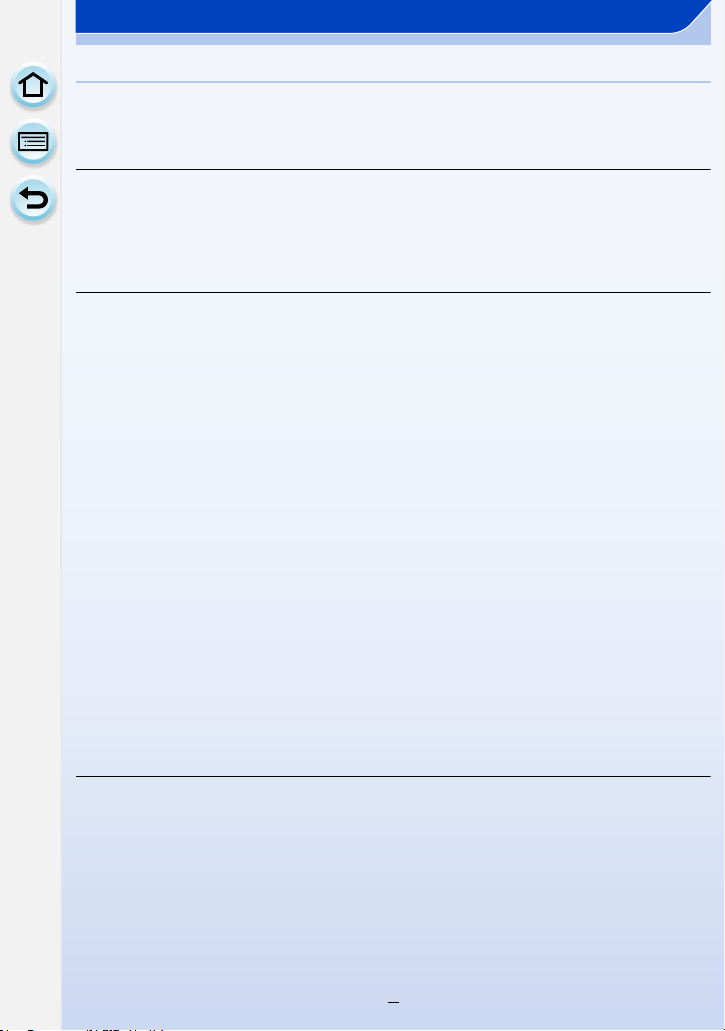
Sisällysluettelo
Tarvittavien tietojen löytäminen..........................................................................2
Miten käyttää tätä opasta .....................................................................................3
Ennen käyttöä
Kameran hoito ....................................................................................................10
Vakiovarusteet....................................................................................................11
Osien nimet ja toiminnot....................................................................................12
Tietoja objektiivista ............................................................................................20
Valmistelu
Objektiivin vaihtaminen ....................................................................................21
Olkahihnan kiinnittäminen.................................................................................24
Akun lataaminen.................................................................................................25
• Lataaminen..................................................................................................25
• Likimääräinen käyttöaika ja tallennettavissa olevien kuvien määrä.............27
Kortin (lisävaruste)/akun laittaminen ja poisto................................................30
Tietoja kortista....................................................................................................32
• Korteista, joita voidaan käyttää tämän laitteen kanssa................................32
• Kortin alustus (initialisointi) ..........................................................................33
• Likimääräinen tallennettavissa olevien kuvien määrä ja
käytettävissä oleva tallennusaika ................................................................34
Päiväyksen/ajan asettaminen (Kelloasetus) ....................................................36
• Kellon asetuksen muuttaminen....................................................................37
Valikon asetus.....................................................................................................38
• Valikon kohtien asetus .................................................................................38
• Valikkonäytön taustan asetus ......................................................................42
Usein käytettävien valikoiden kutsuminen välittömästi (Pikavalikko) ..........43
• Muuta pikavalikko haluamaasi kohtaan .......................................................45
Usein käytettyjen toimintojen määrittely painikkeille
(toimintopainikkeet) ...........................................................................................46
Laitteen perusasetusten konfigurointi (Asetusvalikko)..................................48
Tekstin syöttö .....................................................................................................56
Perusasetukset
Vinkkejä onnistuneiden kuvien ottamiseksi ....................................................57
• Havaitsee kameran suunnan (Suunnan tunnistustoiminto) .........................57
Kiintokuvien ottaminen......................................................................................58
• Kuvien ottaminen kosketuslaukaisintoiminnolla...........................................60
Videon tallennus.................................................................................................61
Tallennusnäytöllä näytettävien tietojen vaihtaminen......................................62
Kuvien/videoiden toisto.....................................................................................64
• Kuvien toisto ................................................................................................64
• Videoiden toisto ...........................................................................................67
4
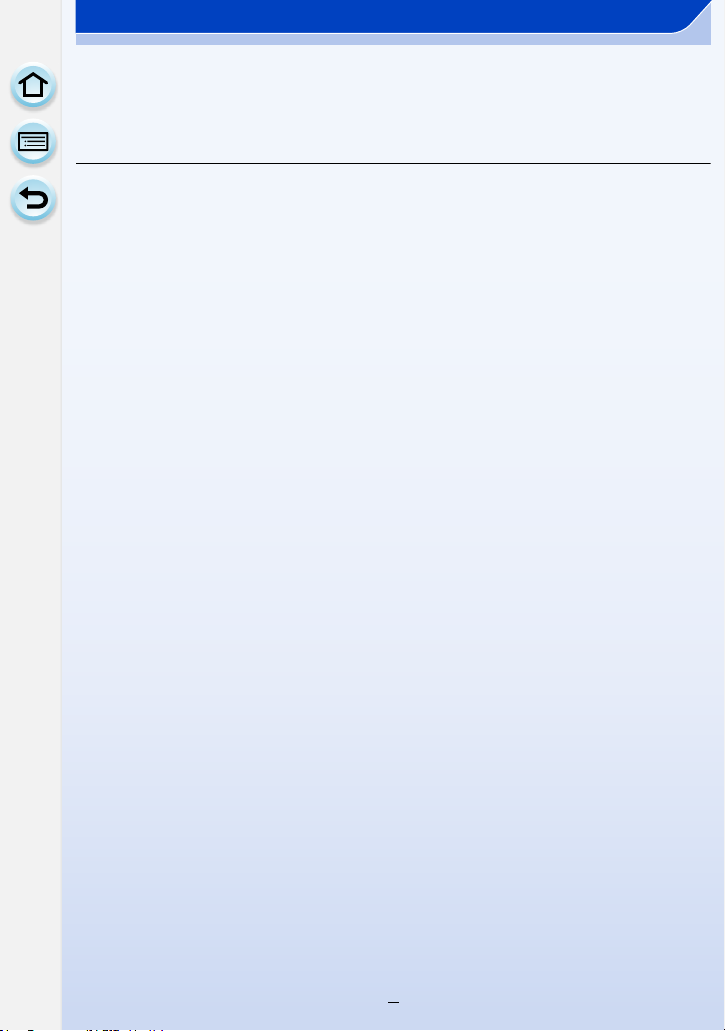
• Kiintokuvien luonti videosta..........................................................................68
• Ryhmäkuvien toisto......................................................................................68
• Toistonäytöllä näytettävien tietojen muuttaminen ........................................70
Kuvien poistaminen ...........................................................................................72
Tallennus
Tallennustilan valinta .........................................................................................74
Kuvien ottaminen itse mukaan luettuna [Omakuva] .......................................76
Kuvien ottaminen automaattitoiminnolla (Älykäs automatiikka) ...................78
• Tallennus kameran suosittelemien tehosteiden kanssa...............................81
• Kuvan ottaminen sumennetulla taustalla (Epätarkennuksen säätö) ............82
• Kuvien tallentaminen muuttamalla kirkkautta tai värisävyä (Älykkään
automatiikan plus-tila)..................................................................................84
Kuvien ottaminen suosikkiasetuksillasi (Ohjelmoitu AE-tila) ........................86
Kuvien ottaminen määrittelemällä aukko/suljinaika .......................................89
• Aukko-prioriteetti AE-tila ..............................................................................89
• Suljin-prioriteetti AE-tila................................................................................90
• Manuaalinen valotustila ...............................................................................91
• Vahvista aukon ja suljinajan vaikutukset (Esikatselutila)..............................93
• Helposti asetettava aukko/suljinaika sopivalle valotukselle
(Kertapainallus-AE)......................................................................................94
Panoraamakuvien ottaminen (Panoraaman kuvaustila) .................................95
Tallennettavaan erikoiskuvaukseen sopivien kuvien ottaminen
(Erikoiskuvauksen ohjaustila)...........................................................................99
• [Tarkka muotokuva]....................................................................................100
• [Silkkinen iho].............................................................................................100
• [Pehmeä taustavalo] ..................................................................................100
• [Selkeä taustavalaistuna]...........................................................................101
• [Rento tunnelma]........................................................................................101
• [Herttaisen lapsen kasvot]..........................................................................101
• [Kaunis maisema] ......................................................................................102
• [Kirkkaansininen taivas] .............................................................................102
• [Romanttinen auringonlasku] .....................................................................102
• [Värikäs auringonlasku]..............................................................................102
• [Kimaltava vesi]..........................................................................................103
• [Kirkas yömaisema]....................................................................................103
• [Viileä yötaivas]..........................................................................................103
• [Lämmin, hehkuva yömaisema].................................................................104
• [Taiteellinen yötaivas].................................................................................104
• [Kimaltavia valaistuksia].............................................................................104
• [Kirkas yömuotokuva].................................................................................105
• [Pehmeä kuva kukasta]..............................................................................105
• [Herkullista ruokaa] ....................................................................................106
• [Söpö jälkiruoka] ........................................................................................106
• [Pysäytä eläimen liike] ...............................................................................106
• [Tarkka urheilukuva]...................................................................................107
5

• [Yksivärinen] ..............................................................................................107
Kuvaaminen eri kuvatehosteilla (Luova säätötila) ........................................108
• [Värikäs].....................................................................................................111
• [Tunnelma]................................................................................................. 111
• [Entisaika] ..................................................................................................111
• [Vaalea]......................................................................................................111
• [Tummasävy] .............................................................................................112
• [Seepia]......................................................................................................112
• [Dynaaminen yksiväri]................................................................................ 112
• [Upeaa taidetta]..........................................................................................112
• [Suuri dynam.]............................................................................................113
• [Ristiinkehitys]............................................................................................113
• [Toy-kamerakuva].......................................................................................113
• [Värikäs toy-kuvaus]...................................................................................114
• [Ylivalotus]..................................................................................................114
• [Miniatyyritehoste]......................................................................................115
• [Pehmeä tarkennus]...................................................................................117
• [Fantasia]...................................................................................................117
• [Tähtisuodatin] ...........................................................................................117
• [Yhden pisteen väri] ...................................................................................118
• [Auringonpaiste].........................................................................................119
Ensisijaisten asetusten rekisteröinti (Mukautettu tila) .................................120
• Henkilökohtaisten valikkoasetusten rekisteröinti (Omavalintaisten
asetusten rekisteröinti) ..............................................................................120
• Tallennus käyttämällä rekisteröityä mukautettua sarjaa.............................121
Optinen kuvanvakain .......................................................................................122
Kuvien otto zoomauksen kanssa....................................................................124
• Teleskooppitehosteen käyttö......................................................................125
• Zoomaus käyttäen kosketustoimenpiteitä ..................................................129
Kuvien ottaminen salaman kanssa.................................................................130
• Salaman tilan muuttaminen .......................................................................132
• Säädä salaman valotustaso.......................................................................135
• Langattoman salaman asetus....................................................................135
Valotuksen korjaaminen ..................................................................................138
Kirkkauden helppo optimointi tietylle alueelle (Kosketus-AE) ....................139
Valoherkkyyden asettaminen ..........................................................................140
Valkotasapainon säätäminen...........................................................................142
Kuvaaminen automaattitarkennuksella..........................................................147
• Tietoja tarkennustavasta (AFS/AFF/AFC)..................................................148
• Automaattitarkennustavan tyyppi...............................................................150
• Halutun tarkennusmenetelmän asetus ......................................................155
Kuvien ottaminen manuaalitarkennuksella....................................................157
Tarkennuksen ja valotuksen kiinnittäminen (AF/AE-lukitus) .......................161
Valitse kuvaustapa............................................................................................163
Kuvien ottaminen sarjakuvaustilassa ............................................................164
Kuvien ottaminen automaattihaarukointia käyttäen .....................................167
6

Kuvien ottaminen itselaukaisimella................................................................170
Valikon [Kuvaus] käyttö...................................................................................172
• [Kuvatyyli]...................................................................................................172
• [Kuvasuhde]...............................................................................................174
• [Kuvakoko].................................................................................................174
• [Laatu]........................................................................................................175
• [Herkkyys]..................................................................................................175
• [Tarkennustapa] .........................................................................................176
• [Valonmittaus] ............................................................................................176
• [Purskenopeus] ..........................................................................................176
• [Haarukointi]...............................................................................................176
• [Itselaukaisin] .............................................................................................177
• [Äl. dynamiikka] (Älykäs dynaamisen alueen säätö)..................................177
• [Älykäs resol.].............................................................................................177
• [HDR] .........................................................................................................178
• [Pysäytysanimaatio]...................................................................................179
• [Panoraama-asetukset]..............................................................................182
• [Salama].....................................................................................................182
• [Punas.poisto] ............................................................................................182
• [Herk. raja] .................................................................................................183
• [Herk. askel]...............................................................................................183
• [Laajennettu ISO].......................................................................................183
• [Pitkän val.kv].............................................................................................184
• [Varjokorjaus].............................................................................................184
• [Lisätelemuunnos]......................................................................................185
• [Dig. zoomi]................................................................................................185
• [Väriavaruus]..............................................................................................185
• [Kuvanvakain] ............................................................................................185
• [Kasvontunn.].............................................................................................186
• [Profiilin määritys].......................................................................................191
• [Suositeltu suodatin]...................................................................................191
Elokuva
Videoiden tallennus..........................................................................................192
• Muodon, koon ja kuvanopeuden asettaminen ...........................................192
• Kuinka asettaa tarkennus, kun tallennetaan videota (Jatkuva-AF)............194
• Videon tallennus ........................................................................................194
Kiintokuvien tallentaminen videokuvauksen aikana.....................................197
Videoiden tallennus manuaalisesti asetetulla aukolla/suljinajalla (Luova
videotila)............................................................................................................198
• Toimintoäänien minimointi videotallennuksen aikana ................................199
Valikon [Video] käyttö ......................................................................................200
• [Tallennusformaatti]....................................................................................200
• [Kuvan laatu]..............................................................................................200
• [Valotustila].................................................................................................200
• [Kuvatila]....................................................................................................200
7

• [Jatkuva tark.].............................................................................................200
• [Lisätelemuunnos]......................................................................................201
• [Välkkymi. väh.]..........................................................................................201
• [Hiljainen ohjaus]........................................................................................201
• [M.tasonäyttö] ............................................................................................201
• [Mikrof. taso] ..............................................................................................202
• [Tuulivaim.].................................................................................................202
Toisto/muokkaus
Valikon [Toisto] käyttö .....................................................................................203
• [2D/3D-aset.]..............................................................................................203
• [Kuvaesitys]................................................................................................203
• [Toistotila]...................................................................................................206
• [Paikan tallennus].......................................................................................207
• [Poistoretusointi] ........................................................................................208
• [Otsik.muok.]..............................................................................................209
• [Kuvateksti] ................................................................................................210
• [Videon jako] ..............................................................................................213
• [Pysäytysanimaatiovid.] .............................................................................214
• [Pienennä]..................................................................................................215
• [Rajaus]......................................................................................................216
• [Käännä]/[Aut.kääntö] ................................................................................217
• [Suosikit] ....................................................................................................218
• [Tulostusas.]...............................................................................................219
• [Suojaa]......................................................................................................221
• [Kasvot. muokk.] ........................................................................................222
• [Poistovahvistus]........................................................................................222
Wi-Fi/NFC
Wi-FiR-toiminto/NFC-toiminto .........................................................................223
Mitä voit tehdä Wi-Fi-toiminnon kanssa.........................................................226
Ohjaaminen älypuhelimella/tabletilla..............................................................227
• Sovelluksen “Panasonic Image App” asentaminen
älypuhelimeen/tablettiin.............................................................................227
• Yhdistäminen älypuhelimeen/tablettiin.......................................................228
• Kuvien ottaminen älypuhelimen/tabletin avulla (etätallennus) ...................232
• Kameraan varastoitujen kuvien tallennus ..................................................232
• Kamerassa olevien kuvien lähettäminen sosiaaliseen mediaan................234
• Paikkatietojen lähettäminen kameraan älypuhelimesta/tabletista..............234
• Kuvien lähettäminen älypuhelimeen/tablettiin kameraa ohjaamalla ..........235
Kuvien näyttäminen televisiossa....................................................................238
Kun lähetetään kuvia tulostimeen ..................................................................239
Kun lähetetään kuvia AV-laitteeseen ..............................................................240
Kun lähetetään kuvia tietokoneeseen ............................................................243
Verkkopalvelujen käyttö...................................................................................247
• Kun lähetetään kuvia verkkopalveluun ......................................................247
8
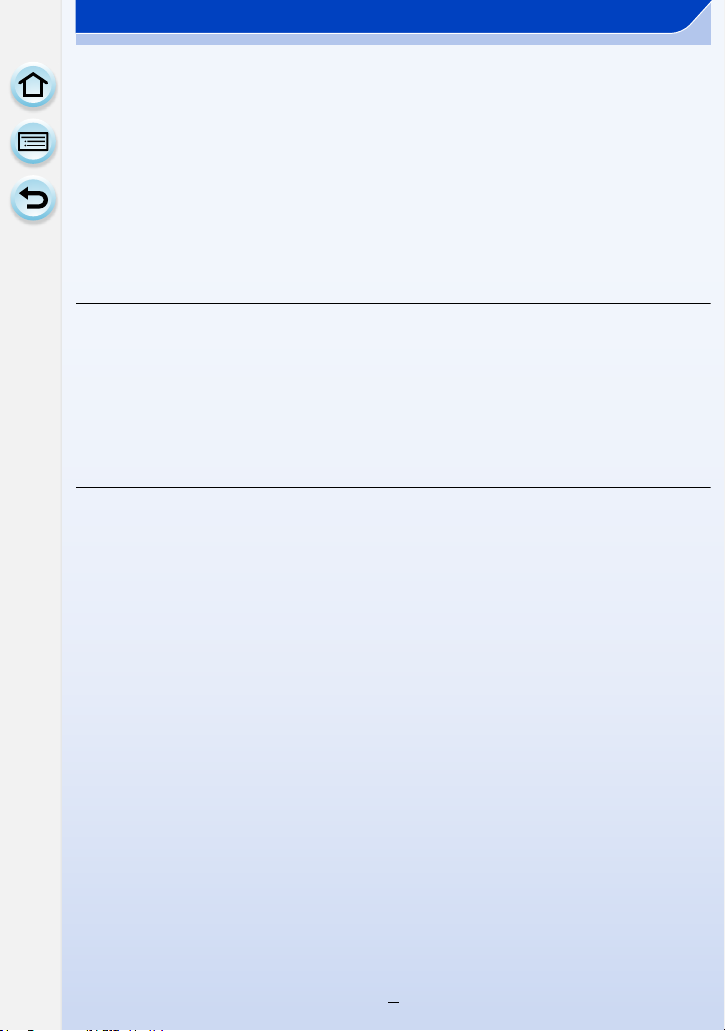
• Kun lähetetään kuvia kohteeseen [Pilvipalveluun synk.] ...........................251
Rekisteröinti “LUMIX CLUB” -palveluun ........................................................253
• Tietoja toiminnosta [LUMIX CLUB] ............................................................253
• Ulkoisen AV-laitteen asetusten konfigurointi..............................................258
Tietoja yhteyksistä ...........................................................................................259
• Yhdistäminen kotoa (verkon kautta) ..........................................................260
• Yhdistäminen paikasta kaukana kotoa (suora yhteys)...............................262
• Nopea yhdistäminen samoilla asetuksilla kuin edellisillä kerroilla
([Valitse kohde historiasta]/[Valitse kohde suosikeista]).............................263
• Tietoja asetuksista kuvien lähetystä varten................................................265
[Wi-Fi-asetukset]-valikko .................................................................................267
Toiseen laitteeseen liittäminen
3D-kuvista nauttiminen....................................................................................269
Kuvien toisto televisioruudulla.......................................................................273
• Käytettäessä toimintoa VIERA Link (HDMI)...............................................275
Kiintokuvien ja videoiden tallentaminen tietokoneelle .................................277
• Tietoja toimitetusta ohjelmistosta...............................................................278
Kiintokuvien ja videoiden tallentaminen tallentimelle ..................................283
Kuvien tulostaminen ........................................................................................284
Muita tietoja
Lisävarusteet ....................................................................................................289
Monitorinäyttö...................................................................................................291
Viestinäyttö .......................................................................................................295
Valikkoluettelo ..................................................................................................299
• [Kuvaus].....................................................................................................299
• [Video]........................................................................................................302
• [Oma] .........................................................................................................303
• [Asetukset].................................................................................................305
• [Toisto]........................................................................................................307
Vianetsintä.........................................................................................................308
Käyttöön liittyviä varoituksia...........................................................................325
9

Ennen käyttöä
Kameran hoito
Älä altista voimakkaalle tärinälle, iskuille tai puristukselle.
•
Objektiivi, monitori ja ulkopinta saattavat vahingoittua käytettäessä
seuraavissa olosuhteissa.
Saattaa tulla myös toimintahäiriöitä tai kuvaa ei mahdollisesti voida
tallentaa, jos:
– Kamera putoaa tai siihen osuu isku.
– Puristat voimakkaasti objektiivia tai monitoria.
Tämä kamera ei ole pöly-/roiske-/vesitiivis.
Vältä käyttämästä kameraa paikoissa, joissa on paljon pölyä,
vettä, hiekkaa, jne.
Nestettä, hiekkaa tai muuta ulkoista materiaalia saattaa joutua objektiivin
•
ympärillä olevaan tilaan, painikkeisiin, jne. Ole erityisen varovainen,
koska tämä ei mahdollisesti aiheuta ainoastaan toimintahäiriöitä vaan
kamera saattaa tulla korjauskelvottomaksi.
– Hiekkaiset tai pölyiset paikat.
– Paikat, joissa vesi voi joutua kosketuksiin tämän laitteen kanssa kuten
käytettäessä sitä sateisena päivänä tai rannalla.
Älä laita käsiäsi digitaalikameran rungon tai objektiivin kiinnityskohdan sisään.
Koska anturiyksikkö on erittäin tarkka ja herkkä laite, tämä saattaa aiheuttaa
toimintahäiriöitä tai vahingoittumista.
∫ Tietoja tiivistymisestä (Kun objektiivin tai monitorin
pinnalle tiivistyy vesihöyryä)
Tiivistymistä tapahtuu, kun ympäristön lämpötila tai kosteus
•
muuttuu. Varo tiivistymistä, koska se voi aiheuttaa tahroja
objektiiviin ja monitoriin, sienikasvustoja ja kameran
toimintahäiriöitä.
• Jos tiivistymistä tapahtuu, sammuta kamera ja anna sen olla noin
2 tuntia. Huuru häviää luonnollisesti, kun kameran lämpötila
saavuttaa lähes ympäristön lämpötilan.
10
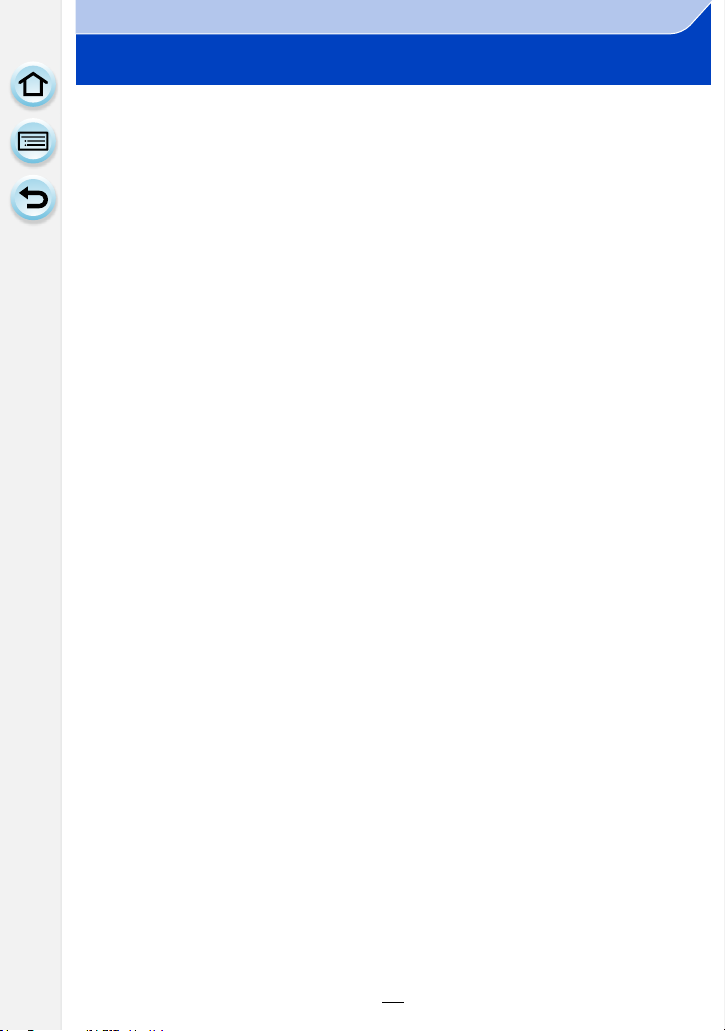
Ennen käyttöä
Vakiovarusteet
Tarkista, että kaikki varusteet on toimitettu ennen kameran käyttämistä.
Lisalaitteet ja niiden muoto eroavat riippuen maa tai alue, mista kamera ostettiin.
•
Jos haluat tarkempia tietoja varusteista, katso “Perusasetukset Käyttöohjeet”.
• Akkupakkaukseen viitataan näissä käyttöohjeissa sanoilla akkupakkaus tai akku.
• Akkulaturiin viitataan näissä käyttöohjeissa sanoilla akkulaturi tai laturi.
• Tekstissä SD-muistikortista, SDHC-muistikortista ja SDXC-muistikortista käytetään nimeä
kortti.
• Kortti on lisävaruste.
• Näiden käyttöohjeiden kuvaus perustuu vaihdettavaan objektiiviin (H-PS14042).
• Ota yhteyttä jälleenmyyjään tai Panasoniciin, jos hukkaat toimitettuja varusteita. (Voit ostaa
varusteita myös erikseen.)
11

Ennen käyttöä
1
2
3
45 67
Osien nimet ja toiminnot
∫ Kameran runko
1 Anturi
2 Salama (P130)
3 Itselaukaisimen osoitin (P170)/
Automaattitarkennuksen apuvalo (P155)
4 Objektiivin sovitusmerkki (P21)
5 Kiinnityskohta
6 Objektiivin lukitusnasta
7 Objektiivin vapautuspainike (P22)
8 Salaman aukaisupainike (P130)
•
Salama avautuu ja tallennus salaman kanssa on
mahdollista.
9 Kosketusnäyttö/monitori (P16)
10 [(] (Toisto)-painike (P64)
11 [MENU/SET]-painike (P18, 38)
12 [Q.MENU]-painike (P43)/[Fn1]-painike (P46)/
[ ] (Poista/Peruuta)-painike (P72)
13 Säätökiekko (P18)
14 [Wi-Fi]-painike (P224)/[Fn2]-painike (P46)
15 Wi-Fi
16 Kohdistinpainikkeet (P18)
17 [DISP.]-painike (P62, 70)
®
-yhteyden merkkivalo (P224)
3/Valotuksen korjauspainike (P84, 89, 90, 91, 138)
1/WB (Valkotasapaino) (P142)
2/AT-tila-painike (P147)
4/[Kuvaustapa]-painike
Tämän painikkeen avulla kuvien tallennustilassa käyttäjä voi valita seuraavien
vaihtoehtojen välillä.
Yksi kuva (P58)/Sarjakuvaus (P164)/Automaattinen haarukointi (P167)/
Itselaukaisin (P170)
Joka kerta kun tätä painetaan, vaihdetaan monitorin näyttö.
•
8
9101712
11 13
12
1415
16

Ennen käyttöä
2322 2725
2119 20
18
2624
30
28
31
33 34 3532
18 Stereomikrofoni (P201)
•
Ole varovainen, ettet peitä mikrofonia sormillasi.
Jos teet näin, voi olla vaikea tallentaa ääntä.
19 Laukaisin (P58)
20 Toimintovipu (P19, 124, 138)
21 Videopainike (P194)
22 Kaiutin (P50)
Ole varovainen, ettet peitä kaiutinta sormillasi.
•
Jos teet näin, voi olla vaikea kuulla.
23 Tarkennusetäisyyden viitemerkki (P160)
24 Tilavalitsin (P74)
25 Kameran ON/OFF-painike (P36)
26 Tilaosoitin (P36)
27 Älykkään automaattitilan painike (P78)
28 Olkahihnan aukko (P24)
•
Varmista olkahihnan kunnollinen kiinnitys
kameraan sitä käytettäessä, jotta et pudota
kameraa.
29 NFC-antenni [ ] (P230)
30 [HDMI]-liitin (P273)
31 [AV OUT/DIGITAL]-liitin (P273, 280, 283, 284)
32 Kolmijalan kiinnityskohta (P332)
•
Kolmijalka ruuvinpituudella 5,5 mm tai enemmän
voi vahingoittaa tätä yksikköä, jos se liitetään.
33 Kortin/Akun luukku (P30)
34 Tasavirtakytkimen suojus
Kun käytetään vaihtovirtasovitinta, varmista
•
käyttäväsi Panasonicin tasavirtakytkintä
(lisävaruste) ja vaihtovirtasovitinta (lisävaruste). (P289)
35 Vapautusvipu (P30)
28
29
13
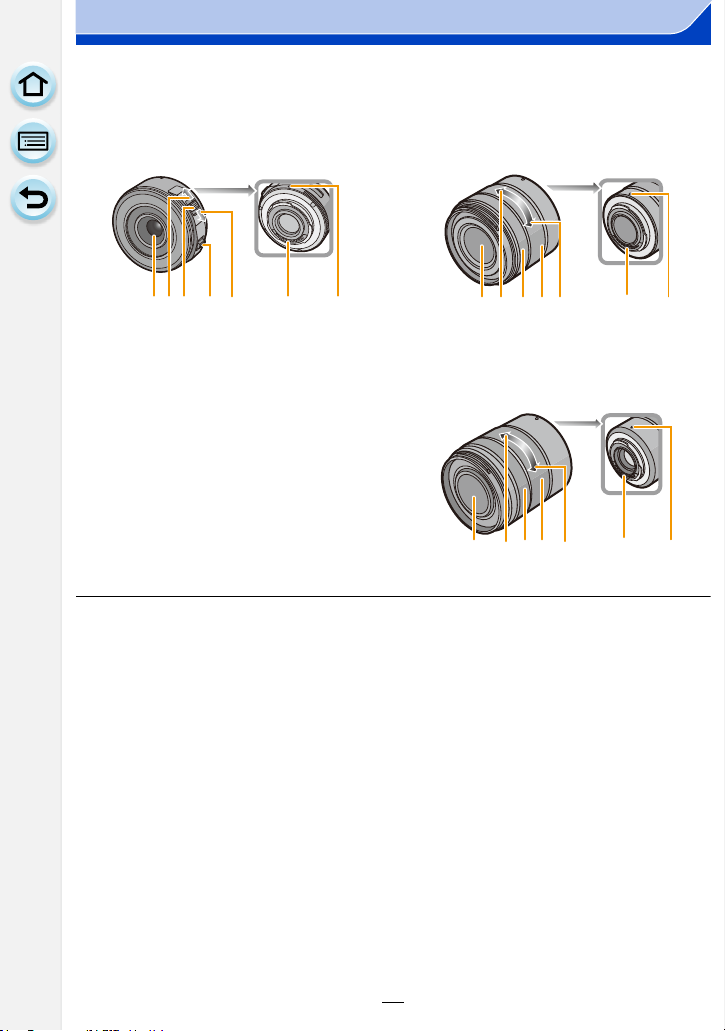
Ennen käyttöä
6743521
895 6 712
89 6 7152
∫ Objektiivi
H-PS14042
(LUMIX G X VARIO PZ 14–42 mm/
F3.5–5.6 ASPH./POWER O.I.S.)
1 Objektiivin pinta
2 Teleasento
3 Zoomausvipu (P124)
4 Tarkennusvipu (P157)
5 Laajakulma
6 Kosketuskohta
7 Objektiivin sovitusmerkki (P21)
8 Tarkennusrengas (P157)
9 Zoomausrengas (P124)
H-FS1442A
(LUMIX G VARIO 14 – 42 mm/
F3.5–5.6 II ASPH./MEGA O.I.S.)
H-FS45150
(LUMIX G VARIO 45 – 150 mm/
F4.0– 5.6 ASPH./MEGA O.I.S.)
14

Ennen käyttöä
Monitori
Voit säätää monitorin kulmaa.
A Kun suljetaan
1 Käännä monitorin pohjaa ylös kevyesti avataksesi.
2 Säädä monitorin kulma.
Varo, ettet jätä sormiasi ym. monitorin väliin.
•
• Kun käännät monitoria, varo käyttämästä liikaa voimaa. Tämä saattaa aiheuttaa
naarmuja tai toimintahäiriöitä.
• Kun et käytä tätä laitetta, sulje monitori kokonaan takaisin sen alkuperäiseen asentoon.
∫ Tallentaminen eri kulmista
Monitoria voidaan kääntää tarpeen mukaisesti. Tämä on kätevää, koska siten voit ottaa
kuvia eri kulmista monitoria säätämällä.
Älä peitä tarkennuksen apuvaloa sormilla tai muilla esineillä.
•
Kuvien ottaminen yläkulmasta Kuvien ottaminen alakulmasta
Omakuva
•
Jos monitori käännetään kuvan osoittamaan asentoon, omakuvatila käynnistyy. (P76)
15

Ennen käyttöä
2.0X
Kosketusnäyttö
Laitteen kosketusnäyttö on kapasitiivinen. Kosketa näyttöä suoraan paljaalla sormella.
∫ Kosketus
Kosketusnäytön kosketus ja vapautus.
Käytä kohtien tai kuvakkeiden valitsemiseen.
Kun valitaan ominaisuuksia kosketusnäytön avulla, muista
•
koskettaa halutun kuvakkeen keskikohtaa.
∫ Vet ämine n
Liike vapauttamatta kosketusta kosketusnäytöstä.
Tätä käytetään tarkennusalueen (AF-alue) siirtämiseen,
käytä liukupalkkia jne.
Tätä voidaan käyttää myös, jos haluat siirtyä seuraavaan
kuvaan toiston aikana jne.
∫ Nipistäminen (suurenna/pienennä)
Nipistä kosketusnäyttöä kahdella sormella eri suuntiin
(suurenna) tai yhteen (pienennä).
2.0X2.0X
2.0X
Käytä, jos haluat suurentaa/pienentää toistettavia kuvia
tai AF-aluetta.
16

Ennen käyttöä
• Kosketa näyttöä puhtailla ja kuivilla sormilla.
• Jos käytät kaupallisesti saatavilla olevaa monitorin suojakalvoa, muista noudattaa kalvon
mukana tulleita ohjeita. (Jotkut monitorin suojakalvot voivat haitata näkyvyyttä tai
käytettävyyttä.)
• Älä paina monitoria teräväpäisillä esineillä kuten kuulakärkikynillä.
• Älä käsittele sitä kynsillä.
• Pyyhi monitori kuivalla pehmeällä kankaalla, kun se likaantuu sormenjäljistä tai muista
jäämistä.
• Älä raaputa tai paina monitoria liian voimakkaasti.
• Jos haluat lisätietoja kosketusnäytöllä näytettävistä kuvakkeista, katso “Monitorinäyttö” sivulla
P291.
Ei käytettävissä seuraavissa tapauksissa:
Kosketusnäyttö ei mahdollisesti toimi normaalisti seuraavissa tapauksissa.
•
– Kun kosketetaan käsineet kädessä
– Kun kosketetaan kostealla kädellä (vesi tai käsivoide, jne.)
– Kun kosketusnäyttö on kostea
– Kun käytät kaupallisesti saatavilla olevaa monitorin suojakalvoa
– Kun kosketetaan useilla käsillä tai sormilla samanaikaisesti
Kytkee päälle/pois päältä kosketustoiminnon
[MENU] > [Oma]>[Kosketusaset.]
Kun se asetetaan asentoon [OFF], näytöllä ei näytetä vastaavaa kosketusliuskaa tai
•
kosketuskuvaketta.
Kohta
Asetusten kuvaus
Kaikki kosketustoimenpiteet. Kun se asetetaan asentoon [OFF], voidaan
[Kosketusnäyttö]
käyttää ainoastaan painike- ja valintatoimenpiteitä.
[ON]/[OFF]
Toimenpide kosketuskuvakkeiden näyttämiseksi koskettamalla liuskoja
[Piilopaneeli]
kuten [ ], jotka näytetään näytön oikealla.
[ON]/[OFF]
Toimenpide, jolla voidaan optimoida kosketetun kohteen tarkennus tai
[Kosketus-AF]
sekä tarkennus että kirkkaus.
[AF] (P153)/[AF+AE] (P139)/[OFF]
17

Ennen käyttöä
Kohdistinpainikkeet/[MENU/SET]-painike
Kohdistinpainikkeen painallus:
Suoritetaan kohtien valinta tai arvojen asetus jne.
Kohdan [MENU/SET] painallus:
Suoritetaan asetettujen sisältöjen vahvistus jne.
Näissä käyttöohjeissa merkitään kohdistinpainikkeita ylös, alas, vasemmalle ja oikealle
•
seuraavasti 3/4/2/1.
Silloinkin kun kameraa käytetään kosketusnäytön avulla, sitä
voidaan käyttää myös kohdistinpainikkeen ja [MENU/
SET]-painikkeen avulla, jos näytetään opas kuten oikealla.
Myös valikkonäytöillä jne., joilla opasta ei näytetä, voit tehdä
asetuksia ja valintoja painikkeiden avulla.
Säätökiekko
Säätökiekon kääntäminen:
Suoritetaan kohtien valinta tai arvojen asetus jne.
Näissä käyttöohjeissa säätökiekon kääntämistä osoitetaan seuraavasti.
18

Ennen käyttöä
-3 0 +3
-3 00 +3+3
Toimi nt ovipu
Toimintovipua voidaan käyttää 2 eri tavalla,
zoomaustoimenpiteisiin (P124) tai valotuksen korjaamiseen
(P138).
Liikuta vipua vasemmalle tai oikealle sen käyttämiseksi.
Toiminnon määrittämiseksi toimintovivulle
[MENU] > [Oma]>[Toimintosäädin]
Voit määrittää toiminnon toimintovivulle Oletusasetus on [AUTO].
Kohta Asetusten kuvaus
Kun objektiivi vaihdetaan, kamera määrittää automaattisesti asetuksen,
joka sopii käytettävälle objektiiville.
Kun käytetään vaihdettavaa objektiivia (H-PS14042), joka tukee tehostettua
•
[AUTO]
zoomausta (sähkökäyttöistä zoomausta), kamera määrittää
[ZOOM]-toimenpiteen.
• Kun käytetään vaihdettavaa objektiivia (H-FS1442A, H-FS45150), joka ei tue
tehostettua zoomausta (sähkökäyttöistä zoomausta), kamera määrittää
[EXP.]-toimenpiteen.
[ZOOM] Zoomaustoimenpiteet ovat käytettävissä.
[EXP.]
Valotuksen korjaaminen on käytettävissä. (Manuaalinen valotustila:
Aukkoasetus on käytettävissä.)
Toiminto-oppaan näyttäminen/piilottaminen
[MENU] > [Oma]>[Rullan ohje]>[ON]/[OFF]
Kun asetetaan [ON], rullien, painikkeiden, vipujen, ym.
•
toiminto-opas näytetään tallennusnäytöllä.
19
603.5
-3
-3-3-3
-3-3 00 +3+3
ZOOM
989898

Ennen käyttöä
Tietoja objektiivista
∫ Micro Four Thirds™ -kiinnitysstandardin mukainen objektiivi
Tämä laite voi käyttää erityisiä objektiiveja, jotka ovat
yhteensopivia Micro Four Thirds -kiinnitysstandardin
kanssa (Micro Four Thirds Mount).
∫ Four Thirds™ -kiinnitysstandardin mukainen objektiivi
Four Thirds -kiinnitysstandardin mukaisia objektiiveja
voidaan käyttää kiinnityssovittimen (DMW-MA1:
lisävaruste) kanssa.
∫ Leican kiinnitysstandardin mukainen objektiivi
Kun käytät M-kiinnityssovitinta tai R-kiinnityssovitinta (DMW-MA2M, DMW-MA3R:
lisävaruste), voit käyttää Leican vaihdettavia objektiiveja M- tai R-kiinnityksellä.
Tiettyjen objektiivien kanssa todellinen etäisyys, jossa kohden tarkentuu, saattaa poiketa
•
hieman lasketusta etäisyydestä.
• Kun käytät Leican objektiivin kiinnityssovitinta, aseta [Kv.ilman obj.] (P22) asentoon [ON].
Tietoja objektiiveista ja toiminnoista
On olemassa toimintoja, joita ei voida käyttää, tai toiminta voi vaihdella käytettävän
objektiivin mukaan.
¢
Automaattitarkennus
[Kuvanvakain] (P122)/[Tehok. zoom-obj.] (P127)/Kosketuszoomaus (P129)/[Pikatark.]
(P155)/[Varjokorjaus] (P184)
¢ Vaihdettavat objektiivit (H-PS14042, H-FS1442A, H-FS45150) ovat yhteensopivia
automaattitarkennuksen ja automaattisen aukon kanssa videoiden tallennuksen aikana.
Vaihdettavan objektiivin (H-PS14042) kanssa, kun käytetään tehostettua zoomausta
(sähkökäyttöistä zoomausta); voit tallentaa kuvia jopa vielä tasaisemmin ja hiljaisemmin
tehokkaan korkeatasoisen AF-seurannan ja hiljaisen toiminnan avulla.
Jos haluat lisätietoja käytettävistä objektiiveista, katso verkkosivustoa.
/Automaattinen aukko¢/Epätarkennuksen säätötoiminto (P82)/
Katso esitteitä/verkkosivustoa, jos haluat viimeisimmät tiedot yhteensopivista objektiiveista.
http://panasonic.jp/support/global/cs/dsc/
•
Käytettävissä oleva salaman kantama jne. vaihtelee käytettävän objektiivin aukon mukaan.
•
Käytettävässä objektiivissa ilmoitettu polttoväli vastaa kaksinkertaista, kun se muutetaan 35 mm:n
filmikameraa vastaavaksi. (Se vastaa 100 mm:n objektiivia, kun käytetään 50 mm:n objektiivia.)
Katso verkkosivulta lisätietoja vaihdettavasta 3D-objektiivista.
(Tämä sivusto on ainoastaan englanniksi.)
20

Valmistelu
Objektiivin vaihtaminen
Vaihtamalla objektiivin voit lisätä vaihtoehtoja kuvan ottamiseen kuten myös kameran
tarjoamaa nautintoa. Vaihda objektiivi noudattaen seuraavia ohjeita.
Tarkista, että kamera on kytketty pois päältä.
•
• Vaihda objektiivi paikassa, jossa ei ole paljon likaa ja pölyä. Katso P326, jos objektiivi likaantuu
tai pölyyntyy.
Objektiivin kiinnittäminen
Valmistelut: Poista linssin takasuojus objektiivista.
•
Jos rungon suojus on kiinnitetty kameraan, poista se.
Aseta kohdakkain objektiivin sovitusmerkit A ja käännä sitten objektiivia
nuolen suuntaan, kunnes se napsahtaa.
• Älä paina objektiivin vapautuspainiketta B, kun kiinnität objektiivia.
• Älä yritä kiinnittää objektiivia, jos se on kulmittain kameran runkoon nähden, koska objektiivin
kiinnityskohta saattaa naarmuuntua.
• Varmista, että poistat linssinsuojuksen tallennettaessa.
• Älä laita sormia kiinnityskohdan sisälle, kun objektiivi ja rungon
suojus on poistettu kameran rungosta.
• Jotta estät pölyä tai jäämiä joutumasta kameran rungon sisäosiin,
kiinnitä rungon suojus tai objektiivi kameran rungon kiinnityskohtaan.
• Kosketuskohtien naarmuuntumisen estämiseksi kiinnitä linssin
takasuojus objektiiviin, kun sitä ei kiinnitetä, tai kiinnitä objektiivi
kameran runkoon.
• Suositellaan kiinnittämään linssinsuojus tai monikalvosuoja
(lisävaruste), jotta suojataan objektiivin pintaa kannettaessa. (P290)
21
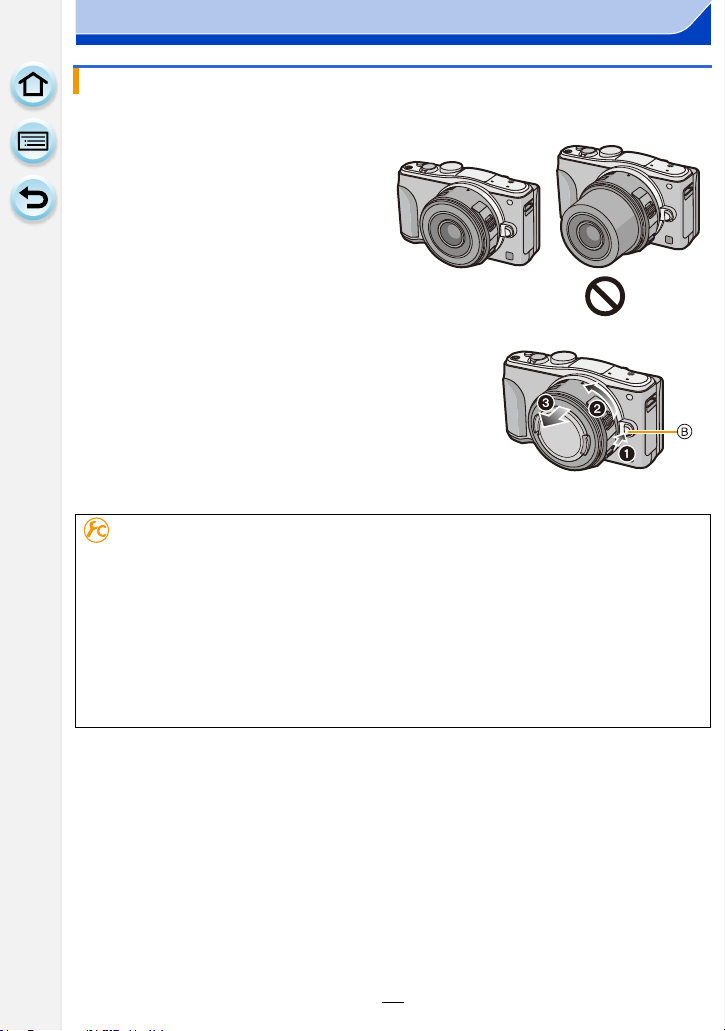
Valmistelu
Objektiivin irrottaminen
Valmistelut: Kiinnitä linssinsuojus.
•
Kun käytetään vaihdettavaa objektiivia
(H-PS14042), vaihda objektiivi vasta sitten,
kun tämä laite on sammutettu ja olet
tarkistanut, että objektiivi on vetäytynyt. (Älä
työnnä objektiivia sormillasi. Tämä voi
vahingoittaa objektiivia.)
A Kun objektiivi vetäytyy
Painettaessa objektiivin vapautuspainiketta B
käännä objektiivia nuolen suuntaan, kunnes
se pysähtyy, ja irrota sitten.
Laukaisimen vapautus ilman objektiivia käytössä/pois käytöstä.
[MENU] > [Oma]>[Kv.ilman obj.]
[ON]: Laukaisin toimii laitteessa olevasta objektiivista riippumatta.
[OFF]: Et voi painaa laukaisinta, kun kameran runkoon ei ole kiinnitetty objektiivia
tai sitä ei ole kiinnitetty kunnolla.
Kun käytetään Leican objektiivin kiinnityssovitinta (DMW-MA2M, DMW-MA3R: lisävaruste),
•
aseta se asentoon [ON].
22
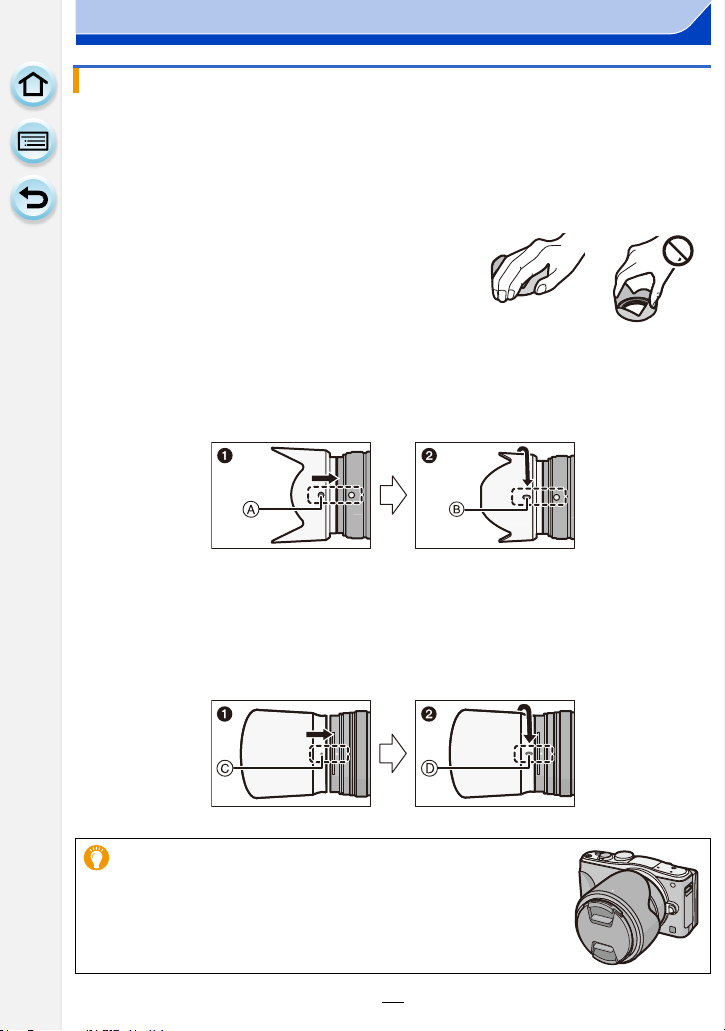
Valmistelu
Objektiivin vastavalosuojan kiinnittäminen
Kun tallennetaan voimakkaassa vastavalossa, objektiivin sisällä saattaa tapahtua
epäsäännöllistä heijastumista. Vastavalosuoja vähentää haitallisen valon määrää
tallennettavissa kuvissa ja alentaa kontrastin pudotusta. Vastavalosuoja estää liiallisen
valaistumisen ja parantaa kuvanlaatua.
•
Vaihdettavalla objektiivilla (H-PS14042) ei ole vastavalosuojaa.
Vaihdettavan objektiivin (H-FS1442A) mukana toimitetun (kukan muotoisen)
vastavalosuojan kiinnittäminen
Pidä kiinni objektiivin vastavalosuojasta sijoittaen
sormesi kuvan osoittamalla tavalla.
Älä pidä kiinni objektiivin vastavalosuojasta siten, että
•
se taittuu.
1 Linjaa objektiivin vastavalosuojan lyhyen puolen sovitusmerkki A objektiivin
kärjessä olevan merkin kanssa.
2 Käännä objektiivin vastavalosuojaa nuolen suuntaan, kunnes se napsahtaa, ja
linjaa objektiivin vastavalosuojan pitkän puolen pysäytysmerkki B objektiivin
kärjessä olevan merkin kanssa.
Vaihdettavan objektiivin (H-FS45150) mukana toimitetun vastavalosuojan
kiinnittäminen
1 Linjaa objektiivin vastavalosuojan sovitusmerkki C objektiivin kärjessä olevan
merkin kanssa.
2 Käännä objektiivin vastavalosuojaa nuolen suuntaan, kunnes se pysähtyy, ja
linjaa objektiivin vastavalosuojan pysäytysmerkki D objektiivin kärjessä olevan
merkin kanssa.
• Kannettaessa vastavalosuoja voidaan kiinnittää väliaikaisesti
käänteisesti.
23

Valmistelu
Olkahihnan kiinnittäminen
• Suosittelemme, että kiinnität olkahihnan kameraan sitä käytettäessä, jotta et pudota
kameraa.
Työnnä olkahihna kameran rungossa olevan
1
olkahihnan pujotusaukon läpi.
A: Olkahihnan aukko
Jos olkahihna ei mene helposti olkahihnan
•
pujotusaukkoon, taivuta hieman hihnan päässä olevaa
kovaa osaa ennen sen työntämistä pujotusaukkoon.
Työnnä olkahihnan pää lenkin läpi nuolen
2
suuntaan ja työnnä se lukitusosan läpi.
Työnnä olkahihnan pää lukitusosan toisen
3
aukon läpi.
Vedä olkahihnan toista puolta ja
4
tarkista sitten, että se ei irtoa.
• Suorita vaiheet 1 - 4 ja kiinnitä sitten
olkahihnan toinen pää.
• Käytä olkahihnaa olkapäällä.
– Älä kierrä olkahihnaa kaulasi ympärille.
– Siitä voi aiheutua vamma tai onnettomuus.
• Älä jätä olkahihnaa paikkoihin, joissa pikkulapsi voi saavuttaa sen.
– Siitä voi seurata onnettomuus, mikäli se kiertyy vahingossa kaulan ympärille.
24

Valmistelu
Akun lataaminen
∫ Tietoja akuista, joita voit käyttää tämän laitteen kanssa
On havaittu, että joissakin maissa on myynnissä väärennettyjä akkupakkauksia,
jotka muistuttavat erehdyttävästi alkuperäisiä tuotteita. Näiden akkupakkausten
sisäinen suojaus saattaa olla riittämätön, jotta täytetään asianmukaiset
turvallisuusmääräykset. Sen vuoksi kyseiset akkupakkaukset saattavat
aiheuttaa tulipalon tai räjähdyksen. Ole hyvä ja muista, että valmistaja ei ole
vastuussa mistään onnettomuudesta tai viasta, joka on seurausta väärennetyn
akkupakkauksen käytöstä. Turvallisten tuotteiden käytön varmistamiseksi,
suosittelemme käyttämään aitoa Panasonicin akkupakkausta.
Käytä ainoastaan laitteen omaa laturia ja akkua.
•
Lataaminen
• Akkua ei ole ladattu kameran kuljetuksen ajaksi. Lataa akku ennen käyttöä.
• Lataa akku laturilla sisätiloissa.
Liitä akku huolellisesti
1
oikean suuntaisesti.
Liitä laturi
2
sähköpistorasiaan.
• [CHARGE]-osoitin A syttyy ja
lataaminen käynnistyy.
pistorasiaan kytkettävä
tyyppi
25
läpivietävä tyyppi

Valmistelu
∫ Tietoja [CHARGE]-osoittimesta
[CHARGE]-osoitin kytkeytyy päälle:
[CHARGE]-osoitin palaa lataamisen aikana.
[CHARGE]-osoitin kytkeytyy pois päältä:
[CHARGE]-osoitin sammuu, kun lataus on suoritettu loppuun ilman ongelmia. (Poista
laturi sähköpistorasiasta ja irrota akku sitten, kun lataus on suoritettu loppuun.)
Kun [CHARGE]-osoitin vilkkuu
•
– Akun lämpötila on liian korkea tai liian matala. Suositellaan suorittamaan akun lataus
ympäristössä, jonka lämpötila on välillä 10 oC – 30 oC.
– Laturin tai akun liittimet ovat likaiset. Puhdista ne kuivalla kankaalla.
∫ Latausaika
Latausaika Noin 190 min
•
Osoitettu latausaika tarkoittaa lähtötilannetta, jossa akku on täysin tyhjä. Latausaika voi
vaihdella sen mukaan, miten akkua on käytetty. Akun latausaika kuumassa/kylmässä
ympäristössä tai pitkään käyttämättömänä olleen akun tapauksessa voi olla tavallista
pidempi.
∫ Akun osoitin
•
Osoitin muuttuu punaiseksi ja vilkkuu, jos akku tyhjenee. (Myös tilaosoitin vilkkuu) Lataa akku
tai vaihda tilalle täyteen ladattu akku.
• Älä jätä mitään metallisia esineitä (kuten paperiliittimiä) verkkopistokkeen
kontaktialueille. Muuten oikosulku tai syntyvä lämpö voi aiheuttaa tulipalon ja/tai
sähköiskun.
• Akku voidaan ladata vaikka siinä onkin vielä hieman varausta jäljellä, mutta ei suositella
täydentämään usein akun latausta, kun se on vielä melkein täynnä. (Koska voi tapahtua
turpoamisilmiö.)
26

Valmistelu
Likimääräinen käyttöaika ja tallennettavissa olevien kuvien määrä
∫ Kiintokuvien tallennus (CIPA-standardin mukaan ohjelmoidussa AE-tilassa)
Kun käytetään vaihdettavaa objektiivia (H-PS14042)
Tallennettavissa olevien kuvien määrä Noin 330 kuvaa
Tallennusaika Noin 165 min
Kun käytetään vaihdettavaa objektiivia (H-FS1442A)
Tallennettavissa olevien kuvien määrä Noin 340 kuvaa
Tallennusaika Noin 170 min
Kun käytetään vaihdettavaa objektiivia (H-FS45150)
Tallennettavissa olevien kuvien määrä Noin 340 kuvaa
Tallennusaika Noin 170 min
CIPA-standardin mukaiset tallennusolosuhteet
•
CIPA on lyhenne sanoista [Camera & Imaging Products Association].
• Lämpötila: 23 oC/Kosteus: 50%RH, kun monitori on päällä.
• Kun käytetään Panasonicin SDHC-muistikorttia.
• Käytetään toimitettua akkua.
• Tallennus aloitetaan 30 sekuntia sen jälkeen, kun kamera on kytketty päälle.
(Kun kiinnitetään vaihdettava objektiivi, joka on yhteensopiva optisen kuvanvakaustoiminnon
kanssa, aseta optinen kuvanvakain asentoon [ ])
• Tallennetaan joka 30 sekunti ja näistä joka toinen täydellä salamalla.
• Kun kiinnitetään vaihdettava objektiivi, joka on yhteensopiva tehostetun zoomauksen
(sähkökäyttöisen zoomauksen) kanssa, zoomaus siirtyy telestä laajakulmaan tai laajakulmasta
teleen jokaisen tallennuksen yhteydessä.
• Kamera kytketään pois päältä joka 10 tallennuksen jälkeen ja sen annetaan olla, kunnes akun
lämpötila laskee.
Tallennettavissa olevien kuvien määrä vaihtelee tallennusten väliajan mukaan. Jos
tallennusten väliaika on pidempi, tallennettavissa olevien kuvien määrä vähenee.
[Esimerkiksi jos otat kuvan joka kahden minuutin välein, silloin kuvien määrä
vähenee noin yhteen neljännekseen yllä annettuun kuvien määrään verrattuna (joka
perustuu nopeuteen yksi kuva joka 30. sekunti).]
27

Valmistelu
∫ Tallennettaessa videoita
[AVCHD] (Tallennus kuvanlaatu asetettuna asentoon [FHD/50i])
–
Kun käytetään vaihdettavaa objektiivia (H-PS14042)
Tallennusaika Noin 130 min
Todellinen tallennusaika Noin 65 min
Kun käytetään vaihdettavaa objektiivia (H-FS1442A)
Tallennusaika Noin 140 min
Todellinen tallennusaika Noin 70 min
Kun käytetään vaihdettavaa objektiivia (H-FS45150)
Tallennusaika Noin 140 min
Todellinen tallennusaika Noin 70 min
– [MP4] (Tallennus kuvanlaatu asetettuna asentoon [FHD/25p])
Kun käytetään vaihdettavaa objektiivia (H-PS14042)
Tallennusaika Noin 130 min
Todellinen tallennusaika Noin 65 min
Kun käytetään vaihdettavaa objektiivia (H-FS1442A)
Tallennusaika Noin 140 min
Todellinen tallennusaika Noin 70 min
Kun käytetään vaihdettavaa objektiivia (H-FS45150)
Tallennusaika Noin 140 min
Todellinen tallennusaika Noin 70 min
• Nämä ajat toteutuvat ympäristössä, jonka lämpötila on 23 oC ja kosteus 50%RH. Muista, että
nämä ajat ovat likimääräisiä arvioita.
•
Todellinen tallennettavissa oleva aika on tallennusta varten käytettävissä oleva aika, kun
toistetaan toimenpiteitä kuten laitteen kytkeminen päälle ja pois, tallennuksen aloitus/lopetus, jne.
• Enimmäistallennusaika videoiden tallentamiseksi jatkuvasti toiminnolla [AVCHD] on
29 minuuttia 59 sekuntia.
• Enimmäistallennusaika videoiden tallentamiseksi jatkuvasti toiminnolla [MP4] on 29 minuuttia
59 sekuntia tai 4 Gt. (Kohdalle [FHD/25p] [MP4]-muodossa tiedostokoko on suuri ja siten
tallennettavissa oleva aika putoaa alle 29 minuuttia 59 sekuntia.)
28

Valmistelu
∫ Toi st o
Kun käytetään vaihdettavaa objektiivia (H-PS14042)
Toistoaika Noin 190 min
Kun käytetään vaihdettavaa objektiivia (H-FS1442A)
Toistoaika Noin 200 min
Kun käytetään vaihdettavaa objektiivia (H-FS45150)
Toistoaika Noin 200 min
Käyttöajat ja tallennettavissa olevien kuvien määrä vaihtelevat ympäristön ja
•
käyttöolosuhteiden mukaan.
Esimerkiksi seuraavissa tapauksissa käyttöajat lyhenevät ja tallennettavissa olevien kuvien
määrä vähenee.
– Ympäristöissä, joiden lämpötilat ovat alhaisia, kuten laskettelurinteet.
– Käytettäessä toimintoa [AUTO] tilassa [Näytön kirkkaus] tai toimintoa [MODE1] tilassa
[Näytön kirkkaus].
– Kun [Etsinkuvan näyttö] on asetettu asentoon [NORMAL].
– Kun käytetään salamaa toistuvasti.
• Kun kameraa voidaan käyttää vain vähän aikaa, vaikka akku on ladattu loppuun, akun
käyttöikä voi olla kulunut loppuun. Osta uusi akku.
29

Valmistelu
Kortin (lisävaruste)/akun laittaminen ja poisto
• Tarkista, että laite on kytketty pois päältä.
• Suosittelemme käyttämään Panasonicin korttia.
Liu’uta vapautusvipua nuolen
1
suuntaan ja avaa kortin/akun
luukku.
• Käytä aina aitoja Panasonicin akkuja.
• Jos käytät muita akkuja, emme takaa
tämän tuotteen laatua.
Akun: Ole tarkka akun suunnan
2
kanssa, työnnä se kunnolla
paikalleen kunnes kuulet
lukkiutumisäänen. Lopuksi
tarkista, että se lukitaan vivun A
avulla.
Työnnä vipu A nuolen suuntaan ja
poista akku.
Kortti: Työnnä se kunnolla pohjaan saakka, kunnes kuulet
“napsahduksen” Muista tarkistaa kortin suunta huolellisesti ennen
kuin työnnät sen paikalleen.
Kortin poistamiseksi työnnä korttia, kunnes se napsahtaa ja sitten
poista kortti ylöspäin vetäen.
B: Älä koske kortin liittimiin.
1: Sulje kortin/akun luukku.
3
2: Liu’uta vapautusvipua nuolen
suuntaan.
30

Valmistelu
• Poista akku käytön jälkeen. (Akku tyhjenee, jos se jätetään pitkäksi aikaa käyttämättä
latauksen jälkeen.)
• Akku lämpenee käytettäessä sekä latauksen aikana ja sen jälkeen. Myös kamera
lämpenee käytön aikana. Tämä ei ole toimintahäiriö.
• Ennen kortin tai akun poistamista, kytke kamera pois päältä ja odota, että tilaosoitin on
kokonaan sammunut. (Muuten on mahdollista, että laite ei toimi enää kunnolla ja itse kortti voi
vahingoittua tai tallennetut kuvat voivat hävitä.)
31

Valmistelu
AFS
Tietoja kortista
Korteista, joita voidaan käyttää tämän laitteen kanssa
Laitteen kanssa voidaan käyttää seuraavia kortteja, jotka ovat yhteensopivia
SD-standardin kanssa.
(Näihin kortteihin viitataan sanalla kortti näissä käyttöohjeissa.)
Huomautuksia
SD-muistikortti
(8 Mt sitä 2 Gt)
SDHC-muistikortti
(4 Gt sitä 32 Gt)
SDXC-muistikortti
(48 Gt, 64 Gt)
∫ Tietoja videotallennuksesta ja SD-nopeusluokasta
Varmista SD-nopeusluokka (jatkuvan kirjoituksen nopeusstandardi) kortin kyltistä jne.
videoita tallennettaessa. Käytä korttia, jonka SD-nopeusluokka on “Luokka 4” tai
enemmän, kun tallennetaan [AVCHD]/[MP4]-videoita.
jne.:
• SDHC-muistikortteja ja SDXC-muistikortteja voidaan käyttää
ainoastaan niiden kanssa yhteensopivissa laitteissa.
• Tarkista, että tietokone ja muu laitteisto ovat yhteensopivia,
kun käytetään SDXC-muistikortteja.
http://panasonic.net/avc/sdcard/information/SDXC.html
• Tämä laite on yhteensopiva luokituksen UHS-I mukaisten
SDHC/SDXC-muistikorttien kanssa.
• Voidaan käyttää ainoastaan muistikortteja, joiden koko on
mainittu vasemmalla.
Ole hyvä ja tarkista viimeisimmät tiedot seuraavalta verkkosivulta.
•
http://panasonic.jp/support/global/cs/dsc/
(Tämä sivusto on ainoastaan englanniksi.)
Yhteys korttiin
Yhteysosoitin näkyy punaisena, kun kuvia tallennetaan
4:3
L
50
i
kortille.
Yhteyden aikana (kun kirjoitetaan, luetaan, poistetaan kuvia, alustetaan, jne.) älä
•
sammuta laitetta, poista akkua, korttia tai irrota vaihtovirtasovitinta (lisävaruste). Lisäksi
älä altista kameraa tärinälle, iskuille tai staattiselle sähkölle.
Kortti tai sen tiedot voivat vahingoittua ja laite ei mahdollisesti toimi enää kunnolla.
Jos toiminta keskeytyy tärinän, törmäyksen tai staattisen sähkön vuoksi, suorita
toimenpide uudelleen.
32

Valmistelu
2
• Käytettävissä kirjoitussuojakytkin A (Kun tämä kytkin on asennossa [LOCK], ei
voida kirjoittaa tai poistaa tietoja eikä alustaa korttia. Mahdollisuus kirjoittaa,
poistaa tai alustaa palautuu, kun kytkin asetetaan sen alkuperäiseen asentoon.)
• Kortin tiedot voivat vahingoittua tai ne voidaan menettää sähkömagneettisten
aaltojen, staattisen sähkön tai kameran tai kortin rikkoutumisen vuoksi.
Suosittelemme, että varastoit tärkeät tiedot tietokoneelle, ym.
• Älä alusta korttia tietokoneella tai muilla laitteilla. Alusta se ainoastaan kameralla, jotta
varmistetaan ongelmaton käyttö. (P55)
• Älä jätä muistikorttia lasten ulottuville, jotta sitä ei voida vahingossa nielaista.
Kortin alustus (initialisointi)
Alusta kortti ennen kuin tallennat kuvan tällä laitteella. (P55)
Koska tietoja ei voida palauttaa alustuksen jälkeen, muista tehdä varmuuskopio
tarvittavista tiedoista etukäteen.
Valitse kohta [Alusta] valikossa [Asetukset]. (P38)
Näytetään vahvistusnäyttö. Se suoritetaan, kun valitaan [Kyllä].
•
33

Valmistelu
Likimääräinen tallennettavissa olevien kuvien määrä ja käytettävissä oleva tallennusaika
∫ Tallennettavissa olevien kuvien määrä
•
[9999i] näytetään, jos jäljellä on enemmän kuin 10000 kuvaa.
• Kuvasuhde [4:3], Laatu [A]
[Kuvakoko] 2Gt 8Gt 32 Gt 64 Gt
L (16M) 220 900 3640 7260
M (8M) 410 1650 6690 13000
S (4M) 690 2800 11360 21480
• Kuvasuhde [4:3], Laatu [ ]
[Kuvakoko] 2Gt 8Gt 32 Gt 64 Gt
L (16M) 68 270 1110 2230
M (8M) 79 320 1300 2580
S (4M) 86 340 1410 2800
∫ Käytettävissä oleva tallennusaika (tallennettaessa elokuvia)
•
“h” on lyhenne tunnille, “m” minuutille ja “s” sekunnille.
• Tallennusaika on kokonaisaika kaikille videoille, jotka on tallennettu.
• [AVCHD]
[Kuvan laatu] 2Gt 8Gt 32 Gt 64 Gt
[FHD/50i]
14m00s 1h1m 4h9m 8h26m
[HD/50p]
14m00s 1h1m 4h9m 8h26m
• [MP4]
[Kuvan laatu] 2Gt 8Gt 32 Gt 64 Gt
[FHD/25p] 11m00s 49m00s 3h22m 6h50m
[HD/25p] 22m00s 1h34m 6h27m 13h4m
[VGA/25p]
49m00s 3h28m 14h12m 28h45m
34

Valmistelu
989898
R
5m044
s
R
5m04
s
A
B
• Tallennettavissa olevien kuvien määrä ja käytettävissä oleva tallennusaika ovat likimääräisiä
arvioita. (Ne vaihtelevat tallennusolosuhteiden ja kortin tyypin mukaan.)
• Tallennettavissa olevien kuvien määrä ja käytettävissä oleva tallennusaika vaihtelevat
kohteiden mukaan.
• Enimmäistallennusaika videoiden tallentamiseksi jatkuvasti toiminnolla [AVCHD] on
29 minuuttia 59 sekuntia.
• Enimmäistallennusaika videoiden tallentamiseksi jatkuvasti toiminnolla [MP4] on 29 minuuttia
59 sekuntia tai 4 Gt. (Kohdalle [FHD/25p] [MP4]-muodossa tiedostokoko on suuri ja siten
tallennettavissa oleva aika putoaa alle 29 minuuttia 59 sekuntia.)
• Jatkuvan tallennuksen käytettävissä oleva enimmäisaika näytetään näytöllä.
Siirtyminen tallennettavissa olevien kuvien määrän ja käytettävissä olevan
tallennusajan näytön välillä
[MENU] > [Oma]>[Muistin näyttö]
([Kuvia jäljellä]):
[]
Tämä kohta näyttää tallennettavissa olevien kuvien
määrän kiintokuville.
([Aikaa jäljellä]):
[]
Tämä kohta näyttää käytettävissä olevan tallennusajan
elokuville.
A Tallennettavissa olevien kuvien määrä
B Käytettävissä oleva tallennusaika
35

Valmistelu
:
:
Päiväyksen/ajan asettaminen (Kelloasetus)
• Kelloa ei ole asetettu kameran kuljetuksen ajaksi.
Käynnistä digitaalikamera.
1
• Tilaosoitin syttyy palamaan, kun kytket tämän laitteen
päälle 1.
• Jos kielen valintaruutua ei näytetä, siirry vaiheeseen 4.
Kosketa kohtaa [Kieliasetus].
2
Valitse kieli.
3
Kosketa kohtaa [Kellon asetus].
4
Kosketa kohtia, jotka haluat asettaa (Vuosi/
5
Kuukausi/Päivä/Tunnit/Minuutit) ja aseta
käyttäen kohtia [ ]/[ ].
A: Kotipaikkakunnan aika
B: Matkakohteen aika
Voit jatkaa asetusten muuttamista koskettamalla jatkuvasti
•
kohtia [ ]/[ ].
• Kosketa [ ] peruuttaaksesi päiväyksen ja ajan asetukset
asettamatta päiväystä ja aikaa.
Näytön järjestyksen ja ajan näyttömuodon
asettaminen.
Kosketa [Muoto] näyttääksesi asetusten näytön ja
•
asettaaksesi näyttöjärjestyksen/ajan näyttömuodon.
ONOFF
Kosketa [Aseta] asetuksen suorittamiseksi.
6
Kosketa [Aseta] vahvistusnäytössä.
7
• Kun kelloasetus on suoritettu loppuun, näytetään vahvistusnäyttö toimintovivun
asetukselle. Valitse [Muuta] tai [Palaa]. (Voit valita/poistaa valintaruudun valinnan joka
kerta, kun kosketat [Älä näytä tätä uudelleen].)
Katso [Toimintosäädin] sivulta P19.
36

Valmistelu
Kellon asetuksen muuttaminen
Valitse [Kellon asetus] valikossa [Asetukset]. (P38)
•
Kello voidaan asettaa kuten osoitetaan vaiheissa 5 ja 6.
• Kellon asetus säilytetään 3 kuukautta käyttäen sisäistä kellon akkua jopa ilman kameran
akkua. (Jätä ladattu akku yksikköön 24 tunnin ajaksi, jotta kellon akku latautuu.)
• Jos ei suoriteta kellon asetusta, oikeaa päiväystä ei voida tulostaa, kun leimaat päiväyksen
kuviin toiminnolla [Kuvateksti] tai pyydät valokuvausliikkeen tulostamaan kuvat.
• Jos kello asetetaan oikein, voidaan tulostaa oikea päiväys vaikka päiväystä ei näy kameran
näytössä.
37

Valmistelu
Valikon asetus
Tässä kamerassa on valintavalikot, joiden avulla voit säätää kameran toiminnan omien
kuvaustapojesi mukaiseksi.
Erityisesti [Asetukset]-valikko sisältää muutamia tärkeitä asetuksia, jotka liittyvät kameran
kelloon ja tehoon. Tarkista kyseisen valikon asetukset ennen kameran käyttöä.
Valikon kohtien asetus
Voit asettaa valikot käyttäen kahdentyyppisiä toimenpiteitä - kosketustoimenpiteitä, joissa
kosketat näyttöä, ja painiketoimenpiteitä, joissa painat kohdistinpainiketta ja käännät
säätökiekkoja.
• Jos asetat kohdan [Valikon pal.] (P53) valikossa [Asetukset] asentoon [ON], näyttö
näyttää viimeksi valitun valikkokohdan, kun kamera sammutettiin.
Ostohetkellä kohta on asennossa [ON].
• Kun kohta [Valikkotiedot] (P53) valikossa [Asetukset] asetetaan asentoon [ON],
valikkokohtien ja asetusten selitykset näytetään valikkoruudulla.
Esimerkki: Valikossa [Kuvaus] vaihda kohta [Laatu] asennosta [
Paina [MENU/SET].
1
• Näytetään päävalikkonäyttö.
A] asentoon [›]
Kosketa valikkokuvaketta.
2
38

Valmistelu
Valik ko Asetusten kuvaus
[Kuvaus]
(P172 - 191)
[Video]
(P200 - 202)
[Oma]
(P303 - 304)
[Asetukset]
(P48 - 55)
[Toisto]
(P203 - 222)
Tämän valikon avulla voit asettaa tallennettavien kuvien
kuvasuhteen, pikselimäärän ja muut tekijät.
Tämän valikon avulla voit asettaa [Tallennusformaatti],
[Kuvan laatu] sekä muita videotallennukseen liittyviä kohtia.
Laitteen toiminta kuten näytön esitysmuoto ja painikkeiden
toimenpiteet voidaan asettaa tarpeittesi mukaisesti. Lisäksi
voidaan rekisteröidä muutetut asetukset.
Tämän valikon avulla voit suorittaa kelloasetukset, valita
toimintoäänen sävyasetukset ja suorittaa muut asetukset,
joiden avulla sinun on helpompi käyttää kameraa.
Voit konfiguroida myös asetukset toiminnoille, jotka liittyvät
Wi-Fi:hin.
Tämän valikon avulla voit tehdä tallennettujen kuvien
suojauksen, leikkauksen, tulostusasetukset, jne.
(Kun käytetään painikkeita)
Paina 3/4/2/1 kohdistinpainikkeessa tai käännä säätökiekkoa valitaksesi
valikko ja paina [MENU/SET].
Kosketa valikon kohtaa.
3
• Sivu voidaan vaihtaa koskettamalla [ ]/[ ].
(Kun käytetään painikkeita)
Paina 3/4 kohdistinpainikkeessa tai käännä säätökiekkoa valitaksesi valikon
kohta ja paina [MENU/SET].
• Siirrytään seuraavalle sivulle, kun saavutat alareunan.
• Voit siirtyä seuraavalle näyttöruudulle myös liikuttamalla toimintovipua.
• Voit siirtyä seuraavaan näyttöön myös painamalla [DISP.].
39

Valmistelu
Kosketa asetettavaa asetusta.
4
• Valikon kohdasta riippuen sen asetus ei mahdollisesti
tule näkyviin tai se tulee näkyviin hieman erilaisena.
(Kun käytetään painikkeita)
Paina 3/4 kohdistinpainikkeessa tai käännä säätökiekkoa valitaksesi asetukset ja
paina [MENU/SET] asettaaksesi.
Lyhyt kuvaus tulee näkyviin, kun kosketat valikon kohtaa/vaihtoehtoa vaiheissa 3
4.
ja
•
Se asetetaan, kun vapautat sormesi.
• Voit välttää kohdan valinnan vetämällä sormesi vapaalle alueelle ja irrottamalla sormen
siellä.
• On olemassa toimintoja, joita ei voida asettaa tai käyttää kamerassa käytettävistä tiloista tai
valikkoasetuksista riippuen teknisten tietojen mukaisesti.
Näissä käyttöohjeissa valikon kohdan asettamiseen tarvittavat vaiheet kuvataan
seuraavasti.
[MENU] > [Kuvaus]>[Laatu]>[›]
40

Valmistelu
A
∫ Sulje valikko
Kosketa [ ] tai paina laukaisin puoliväliin.
(Kun käytetään painikkeita)
Paina [ ].
∫ Siirtyminen muihin valikoihin
esim. siirtyminen [Asetukset]-valikkoon [Kuvaus]-valikosta.
Kosketa kohtaa [ ] tai jotain muuta valikon
vaihdon kuvakkeista A.
• Valitse valikon seuraava kohta ja aseta se.
(Kun käytetään painikkeita)
1 Paina 2 zoomauspainikkeessa.
2 Paina 4 kohdistinpainikkeessa tai käännä säätökiekkoa valitaksesi
[Asetukset]-valikon kuvakkeen [ ].
3 Paina 1 zoomauspainikkeessa.
41

Valmistelu
$VHWD
Valikkonäytön taustan asetus
Voit asettaa haluamasi taustan valikkonäytölle. Voit asettaa myös tallennetun kiintokuvan
päävalikkonäytön taustakuvaksi.
Päävalikkonäytön taustan asetus
1 Paina [MENU/SET] näyttääksesi päävalikko.
2 Kosketa [Taustakuva].
3 Kosketa kohtaa.
[SD-kortilta]
[Sisäisestä
muistista]
[Rekisteröity kuva] Asettaa SD-kortilta viimeksi valitun kuvan taustaksi.
[Ei staattista kuvaa] Asettaa taustan ilman kuvaa.
Kosketa [Sisäisestä muistista], [Rekisteröity kuva] tai [Ei staattista kuvaa] muuttaaksesi
•
valitun taustan.
Valitse tausta tallennetuista kuvista. Valittu kuva rekisteröidään
tähän laitteeseen. (Voidaan rekisteröidä ainoastaan 1 kuva. Jos
aiemmin on jo rekisteröity kuva, kirjoitetaan sen päälle.)
Aseta oletuskuva (1 kuva) kamerassa taustakuvaksi.
4 (Kun valitaan [SD-kortilta]) Vedä näyttöä
vaakasuoraan ja valitse kuva.
5 (Kun valitaan [SD-kortilta]) Kosketa [Aseta].
•
Näytetään vahvistusnäyttö. Se suoritetaan, kun valitaan
[Kyllä].
Ei käytettävissä seuraavissa tapauksissa:
Muilla laitteilla tallennettuja kuvia ei voida laittaa taustaksi.
•
Valikkonäytön taustan asetus
1 Valitse [Taustaväri] [Asetukset]-valikossa. (P38)
2 Valitse ja kosketa taustaväriä.
•
Voit valita taustavärin neljästä väristä.
• Poistu valikosta asetuksen jälkeen.
42

Valmistelu
L
4:3
AFSAFS
AU
TO
603.5
0
AWB
50
i
3DODD
L
4:3
50
i
AFSAFS
AU
TO
603.5
0
AWB
3DODD
Usein käytettävien valikoiden kutsuminen välittömästi (Pikavalikko)
Pikavalikon avulla tietyt valikkoasetukset löydetään helposti.
•
Pikavalikon avulla säädettävissä olevat ominaisuudet määräytyvät kamerassa päällä olevan
tilan ja näyttötyylin mukaan.
[Q.MENU]/[Fn1]-painikkeella on kaksi eri toimintatapaa, [Q.MENU] ja [Fn1] (toiminto 1).
Ostohetkellä se on esiasetettu asentoon [Q.MENU].
Katso P46, jos haluat lisätietoja toimintopainikkeesta.
•
Paina [Q.MENU] näyttääksesi pikavalikko.
1
ヲハヮユワヶ
バョㄏヒ
Kosketa valikon kohtaa.
2
Kosketa asetusta.
3
Kosketa [Palaa] poistuaksesi valikosta, kun
4
asetus on suoritettu loppuun.
• Voit myös sulkea valikon painamalla laukaisimen
puoliväliin.
43

Valmistelu
• Voit asettaa kohtia myös painamalla kohdistinpainikkeita 3/4/2/1.
• Voit valita asetukset myös liikuttamalla toimintovipua.
Pikavalikon kohtien asetusmenetelmän vaihtaminen
[MENU] > [Oma]>[Q.MENU]
[PRESET]:
Voidaan asettaa kohdat, jotka on valittu etukäteen.
[CUSTOM]:
Pikavalikko koostuu halutuista kohdista. (P45)
44

Valmistelu
L
4:3
50
i
AUTOAUTO
AFSAFS
AFS
AFS AFF AFC MF
3DODD
123
50
L
4:3
50
i
AUTOAUTO
AFS
3DODD
B
A
Muuta pikavalikko haluamaasi kohtaan
Kun kohta [Q.MENU] (P44) valikossa [Oma] asetetaan asentoon [CUSTOM], pikavalikko
voidaan muuttaa haluttaessa. Pikavalikkoon voidaan asettaa jopa 10 kohtaa.
1 Kosketa kohtaa [ ].
2 Valitse valikko ylärivistä ja vedä se alariviin.
A Kohdat, jotka voidaan asettaa pikavalikoiksi.
B Kohdat, jotka voidaan näyttää pikavalikkonäytöllä.
• Jos alarivillä ei ole yhtään tyhjää tilaa, vedä se siihen
valikon kohtaan, jonka haluat korvata.
Uusi kohta voidaan asettaa korvaamalla vanha kohta.
• Kun kohta vedetään alariviltä yläriville, asetus
peruutetaan ja kyseinen tila tulee tyhjäksi.
• Valikon kohta tai asetukset voidaan vaihtaa
koskettamalla [ ]/[ ].
• Asetettavissa olevat kohdat ovat seuraavat:
[Kuvaus]-valikko
•
[Kuvatyyli] (P172)
• [Kuva-asetus] ([Kuvasuhde] (P174)/
[Kuvakoko] (P174))
• [Laatu] (P175)
• [Valonmittaus] (P176)
• [Herkkyys] (P140)
• [Tarkennustapa] (P148)
• [Äl. dynamiikka] (P177)
• [Älykäs resol.] (P177)
• [HDR] (P178)
• [Salamatila] (P132)
• [Salaman säätö] (P135)
• [Lisätelemuunnos]
(kuvat/videot) (P124)
• [Dig. zoomi] (P128)
• [Kuvanvakain] (P122)
[Video]-valikko [Oma]-valikko
•
[Videoasetus] ([Tallennusformaatti] (P200)/
[Kuvan laatu] (P200))
3 Kosketa kohtaa [Palaa].
•
Se palautuu yllä olevan vaiheen 1 näyttöön. Kosketa [Palaa] siirtyäksesi
tallennusnäyttöön.
• [Histogram.] (P63)
• [Näytön tiedot] (P63)
• [Kuvausalue] (P195)
• [Askelzoom] (P127)
• [Zoomausnopeus] (P127)
45

Valmistelu
ョㄏビ
バョㄏヒ
ヲハヮユワヶ
Usein käytettyjen toimintojen määrittely painikkeille (toimintopainikkeet)
Voit määritellä tallennustoimintoja jne. erityisille painikkeille
ja kuvakkeille.
Kyseisten toimintojen käyttämiseksi paina [Fn1] tai [Fn2] tai
kosketa [Fn3] tai [Fn4].
Valitse toimintopainikkeet, joille haluat
1
määritellä toiminnon kohdasta
[Fn-painikkeen asetus] valikossa [Oma].
(P38)
Kosketa toimintoa, jonka haluat määritellä.
2
• Määrittele suosikkitoiminnot kaikille toimintopainikkeille.
[Kuvaus]-valikko/Tallennustoiminnot
•
[Wi-Fi] (P224): [Fn2]
• [Q.MENU] (P43): [Fn1]
• [AF/AE LOCK] (P161)
• [1-painalluksen AE] (P94)
• [Esikatselu] (P93): [Fn3]
• [Kuvatyyli] (P172)
• [Kuvasuhde] (P174)
• [Kuvakoko] (P174)
• [Laatu] (P175)
• [Valonmittaus] (P176)
• [Herkkyys] (P140)
•
[Videoasetus] (P192) • [Kuvatila] (P197)
[Histogram.] (P63): [Fn4]
•
• [Näytön tiedot] (P63)
• [Kuvausalue] (P195)
¢Toimintopainikkeen asetukset ostohetkellä.
• Joitain toimintoja ei voida käyttää toimintopainikkeesta riippuen.
• Poistu valikosta asetuksen jälkeen.
¢
¢
• [Tarkennustapa] (P148)
• [Äl. dynamiikka] (P177)
• [Älykäs resol.] (P177)
¢
• [HDR] (P178)
• [Salamatila] (P132)
• [Salaman säätö] (P135)
• [Lisätelemuunnos]
(kuvat/videot) (P124)
• [Dig. zoomi] (P128)
• [Kuvanvakain] (P122)
• [Palauta oletus] (P47)
[Video]-valikko
¢
[Oma]-valikko
• [Askelzoom] (P127)
• [Zoomausnopeus] (P127)
×
46

Valmistelu
• Joitain toimintoja ei voida käyttää tilasta tai näytettävästä näytöstä riippuen.
• Kun asetetaan [Palauta oletus], toimintopainikkeen asetukset palautuvat oletuskonfiguraatioon.
Ei käytettävissä seuraavissa tapauksissa:
Luovan säätötilan toiminnossa [Miniatyyritehoste], [Yhden pisteen väri] ja [Auringonpaiste]
•
toimintopainiketta [Fn1] ei voida käyttää.
∫ Toimintopainikkeiden käyttö kosketustoimenpiteiden kanssa
Toimintoja [Fn3] ja [Fn4] käytetään koskettamalla toimintopainikkeita.
1 Kosketa [ ].
2 Kosketa [Fn3] tai [Fn4].
•
Määritelty toiminto suoritetaan.
47

Valmistelu
A
B
C
D
Laitteen perusasetusten konfigurointi (Asetusvalikko)
Jos haluat tarkempia tietoja valikon [Asetukset] asetusten valinnasta,
katso P38.
[Kellon asetus] ja [Säästötila] ovat tärkeitä kohtia. Tarkista niiden asetukset ennen käyttöä.
[Kellon asetus] —
Katso P36 tarkempia tietoja varten.
•
Aseta kotipaikan ja matkakohteen aika.
Voit näyttää paikalliset ajat matkakohteissa ja tallentaa ne kuviin,
jotka otat.
Aseta [Kotipaikka] ensimmäiseksi ostamisen jälkeen. [Kohde]
•
voidaan asettaa kohdan [Kotipaikka] asettamisen jälkeen.
Kohdan [Kohde] tai [Kotipaikka] valitsemisen jälkeen valitse
alue kohdilla [ ]/[ ] ja kosketa [Aseta].
“ [Kohde]:
Matkakohde
[Maailman aika]
A Tämänhetkinen
matkakohdealueen aika
B Aikaero kotipaikkakunnalta
– [Kotipaikka]:
Kotipaikka
C Tämänhetkinen aika
D Aikaero GMT:stä (Greenwich
Mean Time)
• Kosketa [ ], jos käytät kesäaikaa. (Aika siirtyy 1 tunnin eteenpäin.) Kosketa uudelleen
palataksesi normaaliaikaan.
• Jos et voi löytää matkakohdetta näyttöruudulla esitettävistä alueista, aseta aikaero kotipaikan
kautta.
48

Valmistelu
Voidaan asettaa matkan lähtöpäivä ja paluupäivä kuten myös
matkakohteen nimi.
Voit näyttää kuluneiden lomapäivien määrän toistettaessa kuvia
tai leimata sen tallennetuille kuville käyttäen toimintoa
[Kuvateksti] (P210).
[Matka-asetus]:
[SET]: Asetetaan lähtöpäivä ja paluupäivä. Tallennetaan
matkan kuluneet päivä (monesko päivä lähdön
jälkeen).
[Matkatiedot]
[OFF]
• Matkapäivä peruutetaan automaattisesti, jos tämänhetkinen päivä
on paluupäivän jälkeen. Jos [Matka-asetus] on asetettu asentoon
[OFF], myös [Matkakohde] asetetaan asentoon [OFF].
[Matkakohde]:
[SET]: Matkakohde tallennetaan tallennushetkellä.
[OFF]
• Jos haluat tarkempia tietoja merkkien syötöstä, katso “Tekstin
” sivulla P56.
syöttö
• Lähtöpäivän jälkeen kuluneiden päivien määrä voidaan tulostaa käyttäen niputettua
ohjelmistoa “PHOTOfunSTUDIO”, joka on CD-ROM-levyllä (toimitettu).
• Matkapäivä lasketaan käyttäen kelloasetuksen päiväystä sekä asettamaasi lähtöpäivää. Jos
asetat [Maailman aika] matkakohteeseen, matkapäivä lasketaan käyttäen kelloasetuksen
päiväystä ja matkakohteen asetusta.
• Matkapäivän asetus pysyy muistissa vaikka kamera sammutetaan.
• [Matkatiedot]-ominaisuus kytketään pois päältä, kun tallennetaan [AVCHD]-videoita.
• Kun tallennetaan videoita, [Matkakohde]-ominaisuus kytketään pois päältä.
[Wi-Fi]
[Wi-Fi-toiminto]/[Wi-Fi-asetukset]
• Katso P226, 267 tarkempia tietoja varten.
Aseta äänenvoimakkuus elektronisille äänille ja elektronisen
sulkimen äänelle.
[Ääni]
[Äänen taso]:
[u] (Voimakas ääni)
[t] (Hiljainen ääni)
[s] (OFF)
[S. suljinääni]:
[ ] (Voimakas ääni)
[ ] (Hiljainen ääni)
[ ] (OFF)
• [S. suljinääni] toimii ainoastaan, kun sarjakuvaus asetetaan asentoon [SH].
49

Valmistelu
…
1
[Kaiuttim.
äänenvoim.]
Säädä kaiuttimien äänenvoimakkuus jollekin 7 tasosta.
• Kun liität kameran televisioon, television kaiuttimien äänenvoimakkuus ei muutu.
Säädetään monitorin kirkkaus, väri tai punainen tai sininen sävy.
[ ] ([Kirkkaus]):
Säädä kirkkaus.
[ ] ([Kontrasti · Kylläisyys]):
Säädä kontrasti tai värien selkeys.
[Näyttö]
[ ] ([Punasävy]):
Säädä punainen sävy.
[ ] ([Sinisävy]):
Säädä sininen sävy.
1 Kosketa kohtaa.
2 Vedä liukupalkkia säätääksesi.
•
Säätö voidaan suorittaa myös säätökiekkoa kääntämällä.
3 Kosketa kohtaa [Aseta].
• Jotkut kohteet saattavat näyttää todellisuudesta poikkeavilta monitorilla. Tämä ei kuitenkaan
vaikuta tallennettaviin kuviin.
Asettaa monitorin kirkkauden ympäristön valotason mukaan.
„ [AUTO]:
Kirkkautta säädetään automaattisesti kameran ympärillä olevan
kirkkauden mukaisesti.
[Näytön kirkkaus]
[MODE1]:
Tee monitori kirkkaammaksi.
[MODE2]:
…
2
Aseta monitori normaalikirkkauteen.
[MODE3]:
…
3
Tee monitori tummemmaksi.
• Monitorilla näytettävien kuvien kirkkautta korostetaan ja siten jotkut kohteet monitorilla voivat
näyttää hieman todellisuudesta poikkeavilta. Tämä korostus ei kuitenkaan vaikuta
tallennettaviin kuviin.
• Monitori palautuu automaattisesti normaaliin kirkkauteen, jos ei suoriteta mitään toimenpiteitä
30 sekuntiin, kun tallennetaan asennossa [MODE1]. Se kirkastuu uudelleen painike- tai
kosketustoimenpiteellä.
• Kun asetetaan [AUTO] tai [MODE1], käyttöaika vähenee.
• [AUTO] on käytettävissä ainoastaan tallennustilassa.
• Alkuperäinen asetus käytettäessä vaihtovirtasovitinta (lisävaruste) on [MODE2].
50

Valmistelu
Laite voidaan asettaa siten, että estetään tarpeeton akkujen
kulutus. Voit asettaa laitteen siten, että se kytkee automaattisesti
tämän laitteen pois päältä, monitorin pois päältä tai näytön
sellaiseen asentoon, että monitorin virrankulutusta vähennetään.
[Lepotila]:
Kamera kytkeytyy automaattisesti pois päältä, jos sitä ei käytetä
asetuksissa valitun ajanjakson kuluessa.
[Säästötila]
[10MIN.]/[5MIN.]/[2MIN.]/[1MIN.]/[OFF]
[Autom. näytön sam.]:
Monitori kytkeytyy automaattisesti pois päältä, jos kameraa ei
käytetä asetuksissa valitun ajanjakson kuluessa.
[5MIN.]/[2MIN.]/[1MIN.]
[Etsinkuvan näyttö]:
Asettaa monitorin toimimaan sellaisella tavalla, että
virrankulutusta vähennetään.
[NORMAL]/[ECO]
• Paina laukaisin puoliväliin tai kytke kamera pois päältä ja päälle peruuttaaksesi [Lepotila].
• Kytkeäksesi monitori uudelleen päälle, paina mitä tahansa painiketta tai kosketa monitoria.
• Kun [Etsinkuvan näyttö] asetetaan asentoon [ECO], tallennusnäytön kuvanlaatu saattaa olla
huonompi kuin silloin, kun se on asennossa [NORMAL], mutta tämä ei vaikuta tallennettavaan
kuvaan.
• Kun asetetaan kohta [Etsinkuvan näyttö] asentoon [NORMAL], käyttöaika vähenee.
• [Säästötila] ei toimi seuraavissa tapauksissa.
– Liitettäessä tietokoneeseen tai tulostimeen
– Tallennettaessa tai toistettaessa elokuvia
– Diaesityksen kuluessa
• Kun käytetään vaihtovirtasovitinta (lisävaruste), toiminto [Lepotila] kytketään pois käytöstä.
[USB-tila]
Valitse USB-tiedonsiirtojärjestelmä joko ennen kameran liittämistä
tietokoneeseen tai tulostimeen USB-liitäntäkaapelilla (toimitettu)
tai sen liittämisen jälkeen.
y [Valit.kytkettäessä]:
Valitse joko [PC] tai [PictBridge(PTP)], jos olet liittänyt kameran
tietokoneeseen tai tulostimeen, joka tukee PictBridge-toimintoa.
{ [PictBridge(PTP)]:
Aseta ennen liittämistä PictBridge-toimintoa tukevaan tulostimeen
liittämistä tai siihen liittämisen jälkeen.
z [PC]:
Aseta ennen liittämistä tietokoneeseen tai siihen liittämisen
jälkeen.
51

Valmistelu
[Lähtöliitäntä]
Tämä asettaa miten laite liitetään televisioon, jne.
[Videojärj.]:
Aseta kunkin maan väritelevisiojärjestelmän mukaisesti.
[NTSC]:
Videon lähetykseksi asetetaan NTSC-järjestelmä.
[PAL]:
Videon lähetykseksi asetetaan PAL-järjestelmä.
Tämä toimii silloin, kun liitetään AV-kaapeli (lisävaruste) tai
•
HDMI-minikaapeli (lisävaruste).
[TV-kuvasuhde]:
Aseta television tyyppiin sopivaksi.
[16:9]:
Liitettäessä televisioon, jonka kuvasuhde on 16:9.
[4:3]:
Liitettäessä televisioon, jonka kuvasuhde on 4:3.
Tämä toimii silloin, kun liitetään AV-kaapeli (lisävaruste).
•
[HDMI-tila]:
Aseta muodoksi HDMI-lähtö, kun toistetaan
HDMI-yhteensopivassa teräväpiirtotelevisiossa, joka on liitetty
tähän laitteeseen HDMI-minikaapelilla (lisävaruste).
[AUTO]:
Ulostuloresoluutio asetetaan automaattisesti liitetyn television
tietojen mukaan.
[1080i]:
Lähtöä varten käytetään lomitusmenetelmää saatavilla olevien
1080 pyyhkäisyjuovan kanssa.
[720p]:
Lähtöä varten käytetään progressiivista menetelmää saatavilla
olevien 720 pyyhkäisyjuovan kanssa.
1
¢
[576p]
Lähtöä varten käytetään progressiivista menetelmää saatavilla
olevien 576
¢1 Kun [Videojärj.] on asetettu asentoon [PAL]
¢2 Kun [Videojärj.] on asetettu asentoon [NTSC]
2
¢
/[480p]
:
¢1
/480¢2 pyyhkäisyjuovan kanssa.
• Tämä toimii silloin, kun HDMI-minikaapeli (lisävaruste) on liitetty.
• Jos televisio ei toista kuvia, kun asetus on asennossa [AUTO], säädä
kuvamuodoksi se, jota televisiosi voi toistaa ja valitse todellisten
pyyhkäisyjuovien määrä. (Lue television käyttöohjeet).
52

Valmistelu
Asetukset, joiden avulla tätä laitetta voidaan ohjata
VIERA-laitteiston kaukosäätimellä yhdistämällä tämä laite
automaattisesti toiminnon VIERA Link kanssa yhteensopivaan
laitteistoon HDMI-minikaapelilla (lisävaruste).
[VIERA Link]
[ON]: VIERA Link -toiminnon kanssa yhteensopivan
laitteiston kaukosäätimen käyttö on aktivoitu.
(Kaikki toimenpiteet eivät ole mahdollisia)
Päälaitteen painikkeiden toiminta on rajoitettua.
[OFF]: Toiminto suoritetaan tämän laitteen painikkeilla.
• Tämä toimii silloin, kun HDMI-minikaapeli (lisävaruste) on liitetty.
• Katso P275 tarkempia tietoja varten.
Asetus 3D-kuvien lähtöliitännälle.
[]: Aseta, kun liitetään 3D-yhteensopivaan
televisioon.
[3D-toisto]
[]: Aseta, kun liitetään 3D-yhteensopimattomaan
televisioon.
Aseta tämä kohta, kun haluat katsoa kuvia
2D-muodossa (perinteinen kuva)
3D-yhteensopivassa televisiossa.
• Tämä toimii silloin, kun HDMI-minikaapeli (lisävaruste) on liitetty.
• Katso P271, jos haluat tietoja 3D-kuvien toistomenetelmästä 3D-muodossa.
Varastoi viimeksi käytetyn valikkokohdan sijainnin jokaiselle
[Valikon pal.]
valikolle.
[ON]/[OFF]
[Taustaväri]
Asettaa taustavärin valikkonäytölle.
• Katso P42 tarkempia tietoja varten.
[Valikkotiedot]
Valikkokohtien ja asetusten selitykset näytetään valikkoruudulla.
[ON]/[OFF]
53

Valmistelu
[Kieli] Aseta näytön kieli.
• Jos haluat muuttaa asetetun kielen, valitse [~] valikkokuvakkeista halutun kielen
asettamiseksi.
[Versionäyttö] —
• Tämän avulla voidaan tarkistaa kameran ja objektiivin laiteohjelmistoversio.
• [–. –] näytetään objektiivin laiteohjelmistona, kun objektiivia ei ole kiinnitetty.
• Kosketa [Ohjelmistotiedot] version näyttöruudulla näyttääksesi tietoja laitteen ohjelmistosta.
[Kuvanumerot] Asettaa seuraavan tallennuksen tiedostonumeroksi 0001.
• Kansionumero päivitetään ja tiedostonumerointi alkaa arvosta 0001.
• Kansionumero voidaan asettaa välillä 100–999.
Kansionumero tulisi nollata ennen kuin se saavuttaa arvon 999. Suosittelemme alustamaan
kortin (P55) sen jälkeen, kun tiedot on tallennettu tietokoneelle tai muualle.
• Kansionumeron nollaamiseksi arvoon 100, alusta kortti ensin ja käytä sitten tätä toimintoa
tiedostonumeron nollaamiseksi.
Sen jälkeen tulee näkyviin kansionumeron nollauksen näyttöruutu. Valitse [Kyllä] nollataksesi
kansionumero.
[Asetusnollaus]
Tallennusvalikon tai asetusvalikon/oman valikon asetukset
nollataan oletusarvoihin.
• Kun tallennusasetus nollataan, nollataan myös seuraavien asetusten sisällöt.
– [Kasvontunn.]-asetus
• Kun asetusvalikon/oman valikon asetukset nollataan, myös seuraavat asetukset nollataan.
– [Maailman aika]-asetus
– Asetukset toiminnolle [Matkatiedot] (lähtöpäivä, paluupäivä, sijaintipaikka)
– [Profiilin määritys]-asetus
– [Rekisteröity kuva] aseta taustaksi päävalikkonäytölle (P42)
• Kansion numeroa ja kelloasetusta ei muuteta.
[Nollaa Wi-Fi-aset.]
Nollaa kaikki asetukset [Wi-Fi]-valikossa tehtaan
oletusasetuksiin.
¢
• Nollaa kamera aina, jos se hävitetään tai myydään, jotta estetään kameraan tallennettujen
henkilötietojen väärinkäyttö.
• Nollaa kamera aina henkilötietojen kopioinnin jälkeen, kun lähetät kameran korjattavaksi.
¢ (Lukuun ottamatta [LUMIX CLUB]) (P257)
54

Valmistelu
[Kennon tark.] Toiminto suorittaa kennon ja kuvankäsittelyn optimoinnin.
• Kenno ja kuvankäsittely on optimoitu, kun kamera ostetaan. Käytä tätä toimintoa, kun
tallennetaan kirkkaita pisteitä, joita ei ole olemassa kohteessa.
• Sammuta kamera ja kytke se päälle pikselien korjaamisen jälkeen.
[Kennon puhd.]
Suoritaan pölyn vähennystoiminto, jotta poistetaan jäämiä ja
pölyä, jotka kiinnittyvät kennon eteen.
• Pölyn vähennystoiminto toimii automaattisesti kameran ollessa päällä, mutta voit käyttää tätä
toimintoa, kun havaitset pölyä. (P326)
Kortti alustetaan.
[Alusta]
Alustus poistaa pysyvästi kaikki tiedot muistikortilta. Ole
hyvä ja varmista, että kaikki kuvat ja elokuvat on tallennettu
muualle ennen tämän ominaisuuden käyttöä.
• Käytä alustettaessa riittävästi varattua akkua tai vaihtovirtasovitinta (lisävaruste). Älä kytke
kameraa pois päältä alustuksen aikana.
• Jos kortti on alustettu tietokoneella tai muulla välineellä, alusta se uudelleen kameralla.
• Jos korttia ei voida alustaa, kokeile toista korttia ennen Panasonicille soittamista.
55

Valmistelu
Tekstin syöttö
Voidaan syöttää lasten tai lemmikkieläimien nimet ja paikat
tallennettaessa. Kun tulee näkyviin oikealla näytettävä ruutu,
voit syöttää merkkejä. (Voidaan käyttää ainoastaan
aakkosmerkkejä ja tunnuksia.)
Syötä merkit.
1
• Kosketa [ ] siirtyäksesi tekstin syötössä seuraavien toimintojen välillä: [A] (isot
kirjaimet), [a] (pienet kirjaimet), [1] (numerot) ja [&] (erityismerkit) .
• Koskettamalla [ ]/[ ] siirretään tekstin syöttökohdistimen asentoa vasemmalle ja
oikealle.
Voit myös siirtää vasemmalle ja oikealle kääntämällä säätökiekkoa.
• Kosketa []] syöttääksesi tyhjä tila tai [Poista] poistaaksesi syötetty merkki.
• Voidaan syöttää enintään 30 merkkiä. (Enintään 9 merkkiä, kun asetetaan nimiä
toiminnossa [Kasvontunn.])
Voidaan syöttää enintään 15 merkkiä kohdille [ ], [ ], [ ], [ ] ja [ ] (Enintään
6 merkkiä, kun asetetaan nimiä toiminnossa [Kasvontunn.]).
Kosketa kohtaa [Aseta].
2
• Tekstiä voidaan vierittää, jos koko syötetty teksti ei mahdu näytölle.
56

Perusasetukset
Vinkkejä onnistuneiden kuvien ottamiseksi
Pidä kamerasta kiinni tukevasti molemmilla käsillä, pidä käsivarret
tuettuina kylkiäsi vasten ja seiso jalat hieman erillään vakaassa
asennossa.
• Älä peitä salamaa tai tarkennuksen apuvaloa A tai mikrofonia B sormilla tai muilla
esineillä.
• Varo liikuttamasta kameraa, kun painat laukaisinta.
Havaitsee kameran suunnan (Suunnan tunnistustoiminto)
Tämä toiminto havaitsee pystyasennon, kun tallennat kamera
pystysuorassa asennossa. Kun toistat tallennusta, tallennus
näytetään automaattisesti pystyasennossa. (Saatavilla
ainoastaan, kun [Aut.kääntö] (P217) asetetaan asentoon
[ON].)
Kun tallennetaan tällä laitteella, suunnan tunnistus voidaan suorittaa vaikka käytät objektiivia,
•
joka ei ole yhteensopiva suunnan tunnistustoiminnon kanssa.
• Kun kameraa pidetään pystyasennossa ja sitä kallistetaan huomattavasti ylös tai alas
tallennettaessa, suunnan tunnistustoiminto ei mahdollisesti toimi kunnolla.
• Elokuvia, jotka on otettu kamera pystysuorassa, ei toisteta pystysuorassa.
• Et voi tallentaa 3D-kuvia pystyasennossa.
57

Perusasetukset
6060603.53.53.5
C
B
A
D
LOW
Kiintokuvien ottaminen
• Aseta kuvaustapa asentoon [ ] (yksi kuva) painamalla 4 ().
Valitse tallennustila. (P74)
1
Paina laukaisin puoliväliin tarkentaaksesi.
2
A Aukko
B Suljinaika
• Näytetään aukko ja suljinaika. (Se välähtää
punaisena, jos ei saavuteta oikeaa valotusta
paisti, kun asetetaan salama.)
• Kun kuva on oikein tarkennettu, otetaan
kuva, koska [Tark./Vap. esivalinta] (P156) on
asetettu alkujaan asentoon [FOCUS].
Tarkennustila AFS
Tarkennus
Tarkennuksen osoitin C Päällä Vilkkuu
AT-a lue D Vihreä —
Merkkiääni Kuuluu 2 kertaa —
Tarkennustila AFF/AFC
Tarkennus
Tarkennuksen osoitin C Päällä Vilkkuu tai pois päältä
AT-a lue D
Merkkiääni
¢1 Kun AF-tila asetetaan asentoon [ ], puoliväliin painalluksen aikana saatetaan
näyttää lyhytaikaisesti ensimmäinen AF-alue, jossa tarkennus saavutetaan.
¢2 Annetaan äänimerkki, kun tarkennus saavutetaan ensimmäisen kerran puoliväliin
painalluksen aikana.
• Kun kirkkaus on riittämätöntä toiminnolle [AFF] tai [AFC], kamera toimii kuten, jos olisi
asetettu asentoon [AFS]. Kyseisessä tapauksessa näyttö muuttuu keltaiseksi [AFS]:ksi.
• Tarkennuksen osoitin näytetään muodossa [ ] tummassa ympäristössä ja tarkennus
saattaa kestää tavallista kauemman.
3
Paina laukaisin kokonaan (pohjaan
Kun kohde on
tarkennettu
Kun kohde on
tarkennettu
¢1
Vihreä
Kuuluu 2 kertaa
¢2
saakka) ja ota kuva.
Kun kohdetta ei ole
tarkennettu
Kun kohdetta ei ole
tarkennettu
—
—
58

Perusasetukset
Jos zoomaat lähelle/kauas kohteeseen tarkennuksen jälkeen, tarkennus saattaa
•
menettää tarkkuutensa. Kyseisessä tapauksessa säädä tarkennus uudelleen.
• Tarkennusalue vaihtelee käytettävästä objektiivista riippuen.
– Kun käytetään vaihdettavaa objektiivia (H-PS14042): 0,2 m (Laajakulmasta polttoväliin
20 mm) -
¶, 0,3 m (polttovälistä 21 mm teleasentoon) - ¶
– Kun käytetään vaihdettavaa objektiivia (H-FS1442A): 0,2 m (Laajakulmasta polttoväliin
20 mm) - ¶, 0,3 m (polttovälistä 21 mm teleasentoon) - ¶
– Kun käytetään vaihdettavaa objektiivia (H-FS45150): 0,9 m - ¶
Vaikeasti tarkennettavat kohteet ja tallennusolosuhteet
•
Nopeasti liikkuvat kohteet, äärimmäisen kirkkaat kohteet tai kohteet ilman kontrastia.
• Kun tallennetaan kohteita ikkunan läpi tai kirkkaita kohteita.
• Hämärässä tai huojunnan yhteydessä.
• Kun kamera on liian lähellä kohdetta tai kun otetaan kuva sekä lähellä että kaukana olevista
kohteista.
Miten asetetaan aika, jonka kuva näkyy näytössä sen ottamisen jälkeen
[MENU] > [Oma]>[Esikatselu]>[HOLD]/[5SEC]/[4SEC]/[3SEC]/[2SEC]/[1SEC]/
[OFF]
[HOLD]:
Kuvia näytetään kunnes laukaisin painetaan puoliväliin.
Toistonäytön vaihtaminen, kuvien poistaminen, ym. voidaan suorittaa toiminnon [Esikatselu]
•
aikana.
• [Esikatselu] ei toimi, kun tallennetaan videoita.
59

Perusasetukset
Kuvien ottaminen kosketuslaukaisintoiminnolla
Vain tarkennettavaa kohdetta koskettamalla laite tarkentaa kohteeseen ja ottaa kuvan
automaattisesti.
Kosketa [ ].
1
Kosketa [ ].
2
• Kuvake muuttuu asentoon [ ] ja kuvien ottaminen
kosketuslaukaisintoiminnolla tulee mahdolliseksi.
Kosketa kohdetta, johon haluat tarkentaa, ja ota sitten kuva.
3
• Kuva otetaan, kun saavutetaan tarkennus.
• Jos kosketettavan kohteen päällä näkyy histogrammi, kosketa kohdetta sen jälkeen,
kun olet siirtänyt histogrammin vetämällä sitä (P16).
∫ Peruuttaaksesi kosketuslaukaisintoiminto
Kosketa [ ].
Jos kuvaus kosketuslaukaisimella epäonnistuu, AF-alue muuttuu punaiseksi ja häviää.
•
Kyseisessä tapauksessa yritä uudelleen.
• Kirkkauden mittaus suoritetaan kosketetussa pisteessä, kun kohta [Valonmittaus] (P176)
asetetaan asentoon [ ]. Näytön reunalla kosketetun paikan ympärillä oleva kirkkaus saattaa
vaikuttaa mittaukseen.
×
60

Perusasetukset
R1m
37
s
3
s
B
A
C
Videon tallennus
Tämä voi tallentaa täysteräväpiirtoisia AVCHD-muodon kanssa yhteensopivia videoita tai
muodossa MP4 tallennettuja videoita.
Ääni tallennetaan stereofonisena.
Käynnistä tallennus painamalla
1
elokuvapainiketta.
A Kulunut tallennusaika
B Käytettävissä oleva tallennusaika
• Voidaan tallentaa kullekin tilalle sopiva video.
• Tallennustilan osoitin (punainen) C vilkkuu, kun
tallennetaan elokuvia.
• Jos kuluu noin 1 minuutti ilman, että suoritetaan yhtään
toimenpidettä, osa näytöstä häviää. Paina [DISP.] tai
kosketa monitoria, jotta näyttö tulee uudelleen näkyviin.
• Kun tallennetaan videota, älä peitä mikrofonia sormilla tai
muilla esineillä.
• Vapauta elokuvapainike heti sen painamisen jälkeen.
Pysäytä tallennus painamalla
2
elokuvapainiketta uudelleen.
3
s
3
s
37
R1m37s
61

Perusasetukset
AFS
-3 0 +3
Tallennusnäytöllä näytettävien tietojen vaihtaminen
Paina [DISP.] vaihtaaksesi.
• Näyttö vaihtuu seuraavasti:
4:3
L
50
i
AFS
ュリヴヱハ
-3
A Tietojen kanssa
989898
¢
B Ilman tietoja
¢ Histogrammit näytetään, kun kohta [Histogram.] valikossa [Oma] asetetaan asentoon [ON].
Voidaan myös näyttää valotusmittaus asettamalla [Valotusmitt.] valikossa [Oma] asentoon
[ON]. (P87)
• Jos kuluu noin 1 minuutti ilman, että suoritetaan yhtään toimenpidettä, osa näytöstä häviää.
Paina [DISP.] tai kosketa monitoria, jotta näyttö tulee uudelleen näkyviin.
62

Perusasetukset
Histogrammin näyttäminen/piilottaminen
[MENU] > [Oma]>[Histogram.]>[ON]/[OFF]
Sijainti voidaan asettaa vetämällä histogrammia.
Histogrammi on kuvio, joka osoittaa vaakasuoralla akselilla
•
kirkkauden (mustasta valkoiseen) ja pystysuoralla akselilla pikseleiden
määrän kullakin kirkkaustasolla.
Sen avulla voit helposti tarkistaa kuvan valotuksen.
A tumma
B kirkas
• Kun tallennettu kuva ja histogrammi eivät sovi yhteen seuraavissa tapauksissa,
histogrammi tulee näkyviin oranssina.
– Kun manuaalinen valotuksen avustus on muu kuin [n0] valotuksen korjauksen aikana tai
manuaalisessa valotustilassa
– Kun salama on päällä
– Kun sopivaa valotusta ei saavuteta salama suljettuna
– Kun näytön kirkkaus ei tule näkyviin oikein hämärissä paikoissa
• Histogrammi on likiarvio tallennustilassa.
• Tässä kamerassa näytettävä histogrammi ei mahdollisesti täsmää tietokoneessa käytettävän
kuvankäsittelyohjelman tms. histogrammien kanssa.
Tähtäysviivaston näyttäminen/piilottaminen
[MENU] > [Oma]>[Näytön tiedot]>[ ]/[ ]/[ ]/[OFF]
•
Tähtäysviivastoa ei näytetä panoraamakuvaustilassa.
• Kun asetetaan [ ], sijainti voidaan asettaa vetämällä [ ]
tähtäysviivastolle.
• Jos tähtäysviivastoa on vaikea siirtää näytön kulmassa
kosketustoiminnon avulla, käytä kohdistinpainikkeita asennon
muuttamiseksi.
63

Perusasetukset
Kuvien/videoiden toisto
Kuvien toisto
Paina [(].
1
Siirrä kuva eteenpäin tai taaksepäin
2
vetämällä näytöllä vaakasuoraan.
Eteenpäin: vedä oikealta vasemmalle
Taaksepäin: vedä vasemmalta oikealle
Voit myös siirtää kuvan eteenpäin tai taaksepäin
•
painamalla kohdistinpainikkeen kohtia 2/1.
• Voidaan siirtyä eteenpäin tai taaksepäin kuvissa myös kääntämällä säätökiekkoa.
• Kuvan eteenpäin/taaksepäin siirron nopeus muuttuu toistotilan mukaan.
• Voit siirtyä jatkuvasti eteenpäin tai taaksepäin kuvissa pitämällä sormeasi näytön
vasemmalla tai oikealla reunalla kuvan eteenpäin tai taaksepäin siirron jälkeen.
(Kuvat näytetään pienennetyssä koossa)
Nopeuden vaihtaminen kuvien jatkuvalle eteenpäin/taaksepäin selaukselle
[MENU] > [Oma]>[Kosketusvier.]>[H] (Nopea)/[L] (Hidas)
∫ Toiston lopettamiseksi
(] uudelleen, paina elokuvapainiketta tai paina laukaisin puoliväliin.
Paina [
Ei käytettävissä seuraavissa tapauksissa:
• Tämä kamera on yhdenmukainen DCF-standardin kanssa “Design rule for
Camera File system”, jonka on luonut JEITA “Japan Electronics and Information Technology
Industries Association”, sekä Exifin kanssa “Exchangeable Image File Format”. Tällä kameralla
voidaan toistaa ainoastaan DCF-standardin mukaisia kuvia.
• Muilla kameroilla tallennettuja kuvia ei mahdollisesti voida toistaa tällä laitteella.
64

Perusasetukset
2.0X2.0X2.0X2.0X
A
1/981/981/981/98
Toistozoomauksen käyttö
Kuvan suurentaminen (pienentäminen) vetämällä
sormia erilleen (tai yhteen) (P16) ruudulla.
• Voit myös suurentaa/pienentää kuvaa liikuttamalla toimintovipua.
• Kun muutat suurennusta, zoomausasennon osoitin A tulee
näkyviin noin 1 sekunniksi.
• Mitä enemmän kuvaa suurennetaan, sitä enemmän sen laatu
huononee.
• Voit siirtää laajennettua osaa vetämällä (P16) näyttöä.
• Voit myös suurentaa (2k) kuvaa kaksoiskoskettamalla osaa, jonka haluat suurentaa. Jos
kaksoiskosketat suurennettua kuvaa, suurennus palautuu asentoon 1k.
• Kun säätökiekkoa käännetään toistozoomauksen aikana, näytettävä kuva voidaan vaihtaa
samalla, kun säilytetään toistozoomauksen zoomauskerroin ja zoomausasento.
Useiden näyttöjen toisto (Monitoisto)
Kosketa [ ].
• Voidaan siirtyä toistonäyttöön koskettamalla seuraavia
kuvakkeita.
– [ ]: 1 näyttö
– [ ]: 12 näyttöä
– [ ]: 30 näyttöä
CAL
– [ ]: Kalenteritilanäyttö
• Toistonäyttö voidaan vaihtaa myös liikuttamalla toimintovipua.
• Säätökiekon kääntäminen liikuttaa kuvan valintakohdistinta.
• Näyttöä voidaan siirtää vähitellen vetämällä sitä ylös tai alas.
• Kuvia, jotka näytetään toiminnolla [ ], ei voida toistaa.
1/98
∫ Normaalitoistoon palataksesi
Kosketa kuvaa.
65

Perusasetukset
2013
SUN MON TUE WED THU FRI SAT
11 12
20 21
25 26 27 28
10
17
24
31
13
18
16
23
30
9
14
19
15
22
29
8
4536271
12
$VHWD
CAL
Kuvien näyttäminen tallennuspäivän mukaan (Kalenteritoisto)
1 Kosketa [ ] monitoistonäytöllä.
CAL
2 Kosketa [ ]/[ ] valitaksesi toistettavan kuukauden.
•
Jos jossain kuukaudessa ei ole tallennettuja kuvia, sitä ei
näytetä.
• Kosketa [ ] näyttääksesi monitoistonäytön.
3 Valitse päiväys, jonka haluat toistaa, ja kosketa sitten [Aseta].
4 Kosketa kuvaa, jonka haluat toistaa.
•
Palataksesi kalenterinäyttöön suorita yksi seuraavista toimenpiteistä.
– Kosketa kohtaa [ ].
– Liikuta toimintovipua vasemmalle.
• Toistonäytössä valitun kuvan tallennuspäivä tulee valituksi päiväksi, kun kalenterinäyttö
näytetään ensimmäisen kerran.
• Jos on olemassa useita kuvia saman tallennuspäivämäärän kanssa, sinä päivänä
ensimmäiseksi tallennettu kuva tulee näkyviin.
• Voit näyttää kalenterin ajanjaksolta tammikuu 2000 – joulukuu 2099.
• Jos kameraan ei ole asetettu päivämäärää, tallennuspäiväksi asetetaan 1. tammikuuta 2013.
• Jos otat kuvia sen jälkeen, kun olet asettanut matkakohteen [Maailman aika]:ssa, kuvat
näytetään kalenteritoistossa matkakohteen päiväyksillä.
66

Perusasetukset
12s12s12s12s
A
Videoiden toisto
Laite on suunniteltu toistamaan videoita käyttäen muotoja AVCHD, MP4 ja QuickTime
Motion JPEG.
Toistotilassa valitse kuva videokuvakkeen kanssa
([ ]) ja kosketa kohtaa [ ] näytön keskellä.
A Videon tallennusaika
• Toiston käynnistymisen jälkeen kulunut toistoaika tulee näkyviin
näytölle.
Esimerkiksi 8 minuuttia ja 30 sekuntia näytetään seuraavasti:
[8m30s].
• Joitain tietoja (tallennustietoja, jne.) ei näytetä elokuville, jotka on tallennettu muodossa
[AVCHD].
• Kohdistinpainikkeen 3 painalluksen avulla voit toistaa videoita.
∫ Videotoiston aikana suoritettavat toimenpiteet
3 Toista/Tauko 4 St op
Nopeasti taaksepäin
¢
Nopeasti eteenpäin
¢
2
Kuva kerrallaan
1
taaksepäin
(taukotilan aikana)
Säätökiekko
(vasemmalle)
Ohjauspaneeli häviää noin 2 sekunnin kuluttua, jos ei suoriteta mitään toimenpiteitä. Kosketa
•
näyttöä näyttääksesi ohjauspaneeli uudelleen.
¢ Nopean eteenpäin/taaksepäin siirtymisen nopeus lisääntyy, jos painat [ ]/[ ]
uudelleen.
•
Käytettäessä muistitilaltaan suurta korttia siirtyminen nopeasti takaisinpäin voi olla tavallista
hitaampaa.
Vähennä
äänenvoimakkuutta
Säätökiekko
(oikealla)
Kuva kerrallaan
eteenpäin
(taukotilan aikana)
Lisää
äänenvoimakkuutta
• Jos haluat toistaa tällä laitteella tallennettuja videoita tietokoneessa, käytä CD-ROM-levyllä
(toimitettu) olevaa ohjelmaa “PHOTOfunSTUDIO”.
• Toiminnon [Miniatyyritehoste] kanssa luovassa säätötilassa tallennetut videot toistetaan noin
8-kertaisella nopeudella.
Ei käytettävissä seuraavissa tapauksissa:
Muilla kameroilla tallennettuja videoita ei mahdollisesti voida toistaa tällä laitteella.
•
67

Perusasetukset
1/98
NXY
Kiintokuvien luonti videosta
Voit luoda yhden kiintokuvan tallennetusta elokuvasta.
Kosketa [ ] videotoiston aikana.
1
Kosketa [ ].
2
• Näytetään vahvistusnäyttö. Se suoritetaan, kun valitaan
[Kyllä].
• Se tallennetaan kohta [Kuvakoko] asennossa [S] (2 M), [Kuvasuhde] asennossa [16:9] ja
[Laatu] asennossa [›].
• Elokuvasta luodut kiintokuvat saattavat olla karkeampia kuin normaali kuvanlaatu.
• [ ] tulee näkyviin toistettaessa videoista luotuja kuvia.
Ei käytettävissä seuraavissa tapauksissa:
Tallennettaessa muodossa [MP4] käyttäen kohtaa [VGA/25p] kiintokuvien
•
muodostusominaisuus on kytketty pois päältä.
• Et mahdollisesti voi tallentaa kiintokuvia elokuvista, jotka on otettu muilla laitteilla.
Ryhmäkuvien toisto
Kuvaryhmä muodostuu useista kuvista. Voit toistaa kuvia ryhmässä joko jatkuvasti tai yksi
kerrallaan.
[]:
Kuvaryhmä, joka muodostuu kuvista, jotka on otettu
sarjakuvaustilassa sarjakuvausnopeudella [SH]. (P164)
[]:
Kuvaryhmä, joka muodostuu kuvista, jotka on otettu
pysäytysanimaatiolla. (P179)
Voit muokata tai poistaa kaikki ryhmän kuvat kerralla. (Esimerkiksi jos poistat kuvaryhmän,
•
kaikki kyseisen ryhmän kuvat poistetaan.)
1/981/98
1/98
NXY
NXY
• Kuvia, jotka on tallennettu muilla kameroilla, ei mahdollisesti tunnisteta kuvaryhmäksi.
• Kuvia ei ryhmitellä, jos ne tallennetaan ilman kelloasetusta.
68

Perusasetukset
1/981/981/981/98
NXYNXYNXY
Ryhmäkuvien jatkuva toisto
Kosketa ryhmäkuvakuvaketta ([ ] tai [ ]).
• Sama toimenpide voidaan suorittaa painamalla kohdistinpainikkeen kohtaa 3.
• Kun toistetaan ryhmäkuvia yksi kerrallaan, näytetään vaihtoehdot.
[Ensimmäisestä
kuvasta]
[Tästä kuvasta]
∫ Toimenpiteet ryhmäkuvien toiston aikana
3 Jatkuva toisto/Tauko 4 Stop
Kuvat toistetaan jatkuvasti ryhmän ensimmäisestä kuvasta
aloittaen.
Kuvat toistetaan jatkuvasti juuri toistettavasta kuvasta aloittaen.
Nopeasti taaksepäin
2
Taaksepäin
(taukotilan aikana)
Ryhmäkuvien toisto yksitellen
Nopeasti eteenpäin
1
Eteenpäin
(taukotilan aikana)
1 Kosketa ryhmän näyttökuvaketta ([ ] tai [ ]).
Sama toimenpide voidaan suorittaa painamalla
•
kohdistinpainikkeen kohtaa 4.
2 Vedä vaakasuoraan siirtyäksesi kuvien välillä.
Kosketa [ ] tai paina 4 uudelleen palataksesi normaaliin toistonäyttöön.
•
• Jokaista ryhmän kuvaa voidaan käsitellä kuten tavallisia kuvia, kun niitä toistetaan. (Kuten
monitoisto, toistozoomaus ja kuvien poisto)
69

Perusasetukset
60F3.5
0
AWBAWB
1/98981/98
16
0
100-0001
F3.5
60
P
s
RGB
AFS
160
0
WBWB
ISOISO
AWB
STD.STD.STD.
F3.5
60
1/98
ISO
160
0
100-0001
L
4:3
L
4:3
-28
Toistonäytöllä näytettävien tietojen muuttaminen
Paina [DISP.] näyttöruudun kytkemiseksi päälle.
• Näyttö vaihtuu seuraavasti:
ュリヴヱハ
A Tietojen kanssa
¢1
B Yksityiskohtaisten tietojen näyttö¢2 (P294)
¢2
C Histogramminäyttö
D Ilman tietoja (Korostusnäyttö)
E Ilman tietoja
(P294)
¢1, 2, 3, 4
¢4
¢1 Jos kuluu noin 1 minuutti ilman, että suoritetaan yhtään toimenpidettä, osa näytöstä häviää.
Paina [DISP.] tai kosketa monitoria, jotta näyttö tulee uudelleen näkyviin.
¢2 Ei näytetä käytettäessä toistozoomausta tai videotoiston, sarjatoiston, panoraamatoiston tai
kuvaesityksen aikana.
¢3 Tämä näytetään, jos kohta [Ylival.varot.] (P71) valikossa [Oma] asetetaan asentoon [ON].
¢4 Jos ei suoriteta yhtään toimenpidettä tietyn sekuntimäärän kuluessa, [ ] ja muut
kosketuskuvakkeet häviävät.
• Toiston aikana histogrammi näytetään eri muodoissa: R (punainen), G (vihreä), B (sininen) ja
Y (luminanssi).
70

Perusasetukset
[ON] [OFF]
Valkoisten saturoituneiden alueiden näyttäminen/piilottaminen
[MENU] > [Oma]>[Ylival.varot.]>[ON]/[OFF]
Kun automaattinen tarkistustoiminto on kytketty päälle tai toistettaessa, valkoiset
saturoituneet alueet tulevat näkyviin vilkkuen mustana ja valkoisena.
Tämä ei kuitenkaan vaikuta tallennettavaan kuvaan.
Jos kuvassa on valkoisia saturoituneita alueita,
•
suosittelemme korjaamaan valotusta negatiiviseen
suuntaan (P138) viitaten histogrammiin (P63) ja
sitten ottamaan kuvan uudelleen. Siten saadaan
parempilaatuinen kuva.
• Tämä ei toimi monitoiston, kalenteritoiston tai
toistozoomauksen aikana.
71

Perusasetukset
1/981/981/981/98
Kuvien poistaminen
Poistamisen jälkeen kuvia ei voida palauttaa.
•
Ei voida poistaa kuvia, jotka eivät ole DCF-standardin mukaisia tai jotka on suojattu.
Yksittäisen kuvan poistaminen
Toistotilassa valitse poistettava kuva ja
1
kosketa [ ].
• Sama toimenpide voidaan suorittaa painamalla [ ].
Kosketa kohtaa [Poista kuva].
2
• Näytetään vahvistusnäyttö.
Kuva poistetaan valitsemalla [Kyllä].
Kohdan [Poistovahvistus] avulla valikossa [Toisto] voit asettaa kumpi kohta
[Kyllä] vai [Ei] korostetaan ensin poiston vahvistusnäytöllä. Oletusasetus on
[Ei]. (P222)
Useiden kuvien (jopa 100
¢
) tai kaikkien kuvien poistaminen
3RLVWDNXYD
3RLVWDXVHLWD
3RLVWDNDLNNL
¢ Kuvaryhmiä käsitellään kuten yhtä kuvaa. (Kaikki valitun kuvaryhmän kuvat poistetaan.)
Toistotilassa kosketa [ ].
1
Kosketa kohtia [Poista useita] tai [Poista kaikki].
2
• [Poista kaikki] > Näytetään vahvistusnäyttö.
Kuvat poistetaan valitsemalla [Kyllä].
• Voidaan poistaa kaikki kuvat lukuun ottamatta niitä, jotka on asetettu suosikeiksi, kun
valitaan [Pois kaikki paitsi Suosikit] kohta [Poista kaikki] asetettuna.
72

Perusasetukset
6XRULWD
(Kun [Poista useita] on valittu) Kosketa
3
poistettavaa kuvaa. (toista tämä vaihe)
• [‚] tulee näkyviin valittuihin kuviin. Kosketa uudelleen
peruuttaaksesi asetus.
(Kun [Poista useita] on valittu) Kosketa kohtaa [Suorita].
4
• Näytetään vahvistusnäyttö.
Kuvat poistetaan valitsemalla [Kyllä].
• Älä sammuta kameraa poiston aikana. Käytä alustettaessa riittävästi varattua akkua tai
vaihtovirtasovitinta (lisävaruste).
• Poistettavien kuvien määrästä riippuen toimenpide voi kestää jonkin aikaa.
73

Tallennus
A
Tallennustilan valinta
∫ Tallennustilan valinta tilavalitsimella
Valitse tila kääntämällä tilavalitsinta.
• Käännä tilavalitsinta hitaasti valitaksesi haluttu tila A.
∫ Älykkään automaattitilan valitseminen
Paina [¦].
• [¦]-painike syttyy, kun siirrytään älykkääseen automaattitilaan.
• Tilavalitsimella valittu tallennustila kytketään pois käytöstä, kun
[¦]-painike palaa.
Älykäs automatiikka (P78)
Kohteet tallennetaan käyttäen kameran automaattiasetuksia.
Älykkään automatiikan plus-tila (P84)
Sallii sinun säätää kirkkautta ja värisävyä älykkäässä automaattitilassa.
Ohjelmoitu AE-tila (P86)
Tallentaa kameran asettamilla aukolla ja suljinajalla.
Aukko-prioriteetti AE-tila (P89)
Suljinaika päätellään automaattisesti asettamasi aukon arvon avulla.
Suljin-prioriteetti AE-tila (P90)
Aukon arvo päätellään automaattisesti asettamasi suljinajan avulla.
Manuaalinen valotustila (P91)
Valotus säädetään manuaalisesti säädettävien aukon arvon ja suljinajan mukaan.
74

Tallennus
Luova videotila (P198)
Tallentaa videoita säätämällä manuaalisesti aukon ja suljinajan.
¢ Et voi ottaa kiintokuvia.
Mukautettu tila (P120)
Käytä tätä tilaa kuvataksesi aiemmin rekisteröidyillä asetuksilla.
Panoraaman kuvaustila (P95)
Tämän tilan avulla voit tallentaa panoraamakuvia.
Erikoiskuvauksen ohjaustila (P99)
Tämän tilan avulla voit ottaa kuvia, jotka sopivat tallennettavaan näkymään.
Luova säätötila (P108)
Tallenna ja tarkista samalla kuvatehoste.
Valintaruudun näyttäminen/piilottaminen, kun tilavalitsin siirretään asentoon
/.
[MENU] > [Oma]>[Valikko-opas]
[ON]:
Näyttää valintanäytön erikoiskuvauksen opastukselle tai luovalle säätötilalle.
[OFF]:
Näyttää parhaillaan valitun tilan tallennusnäytön erikoiskuvauksen ohjaustilalle tai
luovalle säätötilalle.
75

Tallennus
OFFOFFOFF
×
4SLF
4
pic.pic.
HH
OFFOFFOFF
LL
HH
×
Kuvien ottaminen itse mukaan luettuna [Omakuva]
Käytettävissä olevat tilat:
Kun haluat sisällyttää itsesi kuvaa, omakuvatila asetetaan automaattisesti kääntämällä
monitoria.
Omakuvatilassa...
Asettelun päättäminen on helpompaa, koska tallennus
•
suoritetaan näyttöön katsottaessa.
• Voidaan ottaa kerralla useita kuvia eri asennoissa ja
kasvonilmeillä lisäämällä tallennettavien kuvien määrää.
• Käyttämällä tehostetta pehmeä iho kohteiden kasvot
vaikuttavat kirkkaammilta ja ihonväri pehmeämmältä.
• Mahdollistaa automaattisesti kosketustoiminnon.
• Muut asetukset noudattavat kunkin tallennustilan
asetuksia.
Käännä monitoria kuvan osoittamalla
1
tavalla.
Kosketa tallennettavien kuvien
2
määrää ja yhtä pehmeän ihon tehosteista.
Tallennettavien kuvien määrä
Pehmeä iho -tehoste
[ ] ([Pois]), [ ] ([Matala]), [ ] ([Korkea])
• Kun asetetaan [Silkkinen iho] erikoiskuvauksen ohjaustilassa, tehostetta pehmeä iho ei
voida asettaa.
• Jos kosketetaan kohtaa [ ], myös tallennus kosketuslaukaisintoiminnolla (P60) on
käytettävissä.
76

Tallennus
-¦OMHOO¦ROHYDWNXYDW
Päätä asennot monitoriin katsottaessa.
3
• AF-alue näytetään kohteen kasvojen ympärillä kasvojen tunnistustoiminnolla.
-¦OMHOO¦ROHYDWNXYDW
Paina laukaisin puoliväliin tarkentaaksesi ja
4
-¦OMHOO¦ROHYDWNXYDW
2
paina se pohjaan saakka kuvan ottamiseksi.
• Käänteinen laskenta käynnistyy ja tallennus tapahtuu
sen päättyessä. Jos asetetaan tallennettavaksi useita
kuvia, tallennus jatkuu, kunnes saavutetaan asetettu
määrä.
• Katso objektiivia tallennuksen aikana.
Kytkee päälle/pois päältä omakuvatilan
[MENU] > [Oma]>[Omakuva]>[ON]/[OFF]
Kun asetetaan [OFF], omakuvatilaa ei aseteta vaikka monitori käännetään.
•
• Varo, ettet katso suoraan salamavaloon tai AF-apuvaloon.
• Kun käännetään monitoria, monitorin kuva käännetään vaakasuunnassa.
• Kun asetetaan tehoste pehmeä iho
– Pehmentävää tehostetta sovelletaan myös osaan, jonka sävy muistuttaa kohteen ihonväriä.
– Tämä tila ei mahdollisesti toimi kunnolla riittämättömässä valossa.
Ei käytettävissä seuraavissa tapauksissa:
•
Seuraavissa tapauksissa omakuvatilaa ei voida käyttää.
– Kun tallennetaan elokuvia
– Kun käytetään toimintoa [Pysäytysanimaatio]
• Jos etäisyys kohteeseen on liian vähän, objektiivi ei mahdollisesti onnistu tarkentamaan
käytettävästä objektiivista riippuen kuten kauko-objektiivi.
77

Tallennus
4
Kuvien ottaminen automaattitoiminnolla
(Älykäs automatiikka)
Tallennustila:
Tässä tilassa kamera suorittaa optimaaliset asetukset kohdetta ja erikoiskuvaustilaa
varten, suosittelemme käyttämään sitä, kun haluat jättää asetukset kameran tehtäväksi ja
kuvata asetuksia miettimättä.
Paina [¦].
1
• Kamera siirtyy joko viimeksi käytettyyn älykkääseen
automaattitilaan tai älykkään automatiikan plus-tilaan.
Ostohetkellä tila on asetettu älykkääseen
automaattitilaan.
• [¦]-painike syttyy, kun siirrytään älykkääseen
automaattitilaan. (Valo sammuu tallennuksen aikana)
• [¦]-painike kytketään pois päältä, kun sitä painetaan uudelleen, ja se asetetaan
tallennustiloihin, jotka on valittu tilavalitsimella.
• Kun tilavalitsin asetetaan asentoon [ ] , videon tallennus voidaan käynnistää/lopettaa
painamalla videopainiketta tai laukaisinta. (Kuvia ei voida ottaa.)
Sovita näyttö kohteeseen.
2
• Kun kamera tunnistaa optimaalisen erikoiskuvaustilan,
kyseinen kuvake näytetään sinisenä 2 sekunnin ajan,
jonka jälkeen sen väri muuttuu tavanomaiseksi
punaiseksi.
Tunnistetusta erikoiskuvaustilasta riippuen kamera voi
näyttää kohdan [ ], jonka avulla voit valita kameran
suosittelemia tehosteita. Jos haluat lisätietoja, katso
“Tallennus kameran suosittelemien tehosteiden kanssa” sivulla P81.
• Kun kosketetaan kohdetta, AF-seurantatoiminto toimii. Se voidaan suorittaa myös
painamalla kohdistinpainikkeen kohtaa 2 ja painamalla sitten laukaisin puoliväliin. Jos
haluat lisätietoja, katso P151.
50
i
Toimintamenetelmän vaihtaminen [¦]-painikkeelle
[MENU] > [Oma]>[iA painikekytkin]
[Paina kerran]:
Siirrytään älykkääseen automaattitilaan ( tai ) painamalla [¦].
[Pidä painettuna]:
Siirrytään älykkääseen automaattitilaan ( tai ) painamalla [¦] hetken aikaa.
78

Tallennus
∫ Erikoiskuvaustilan tunnistus
Kun otetaan kuvia
>
¦
[i-Muotokuva]
[i-Maisema]
[i-Makro]
1
[i-Yömuotokuva]
¢
[i-Yömaisema]
[i-Ruoka]
2
[i-Vauva]
¢
[i-Auringonlasku]
¢1 Ainoastaan kun valitaan [ ] (AUTOMAATTINEN).
¢2 Kun [Kasvontunn.] asetetaan asentoon [ON], näytetään [ ] rekisteröityjen kasvojen jo
asetetuille syntymäpäiville ainoastaan, kun havaitaan alle 3 vuotiaan lapsen kasvot.
Kun tallennetaan videoita
¦
>
[i-Muotokuva]
[i-Maisema]
[i-Vähäinen valo]
[i-Makro]
Asetetaan [¦], jos mikään erikoiskuvaustiloista ei sovellu, ja käytetään perusasetuksia.
•
• Mikäli valitaan [ ], [ ] tai [ ], kamera tunnistaa automaattisesti henkilön kasvot sekä
sovittaa tarkennuksen ja valotuksen. (Kasvojen tunnistus)
• Jos esimerkiksi käytetään kolmijalkaa ja kamera päättelee huojunnan olevan vähäistä, kun
erikoiskuvaustilan tunnistus havaitsee tilaksi kohdan [ ], tällöin suljinaika pitenee normaaliin
verrattuna. Huolehdi siitä, ettet liikuta kameraa kuvia otettaessa.
• Määritellylle kohteelle valitaan paras mahdollinen kuvaus asetettaessa AF-seuranta.
• Kun [Kasvontunn.] asetetaan asentoon [ON] ja havaitaan rekisteröityjä kasvoja muistuttavat
kasvot, näytetään [R] yläoikealla tiloissa [ ], [ ] ja [ ].
Olosuhteista riippuen, kuten alla osoitetaan, samalle kohteelle saatetaan asettaa erilaisia
•
erikoiskuvaustiloja.
– Kohteen olosuhteet: Kun kasvot ovat kirkkaat tai tummat, kohteen koko, väri ja muoto,
etäisyys kohteeseen, kohteen kontrasti, kun kohde liikkuu
– Tallennusolosuhteet: Auringonlasku, auringonnousu, hämärässä, kun kamera tärisee, kun
zoomataan
• Kuvien ottamiseksi halutussa erikoiskuvaustilassa suositellaan, että otat kuvat
asianmukaisessa tallennustilassa.
79

Tallennus
∫ Tietoja salamasta
Salamatila asetetaan asentoon [Œ], kun salama suljetaan, ja asentoon [ ]
(AUTOMAATTINEN), kun se on auki. Kun salama on auki, kamera asettaa automaattisesti
kohdat [ ], [ ] (AUTOMAATTINEN/Punasilmäisyyden vähennys), [ ] tai [ ]
sopimaan kohteen tyyppiin ja kirkkauteen.
Avaa salama, kun salamaa tarvitaan. (P130)
•
• Kun asetetaan [ ] tai [ ], punasilmäisyyden poisto kytketään päälle.
• Suljinaika on pidempi toiminnoissa [ ] ja [ ].
∫ Automaattisesti toimivat toiminnot ja pois päältä kytketyt valikon vaihtoehdot
Seuraavat toiminnot suoritetaan automaattisesti, jotta sallitaan kameran suorittaa
optimaaliset asetukset.
– Erikoiskuvaustilan tunnistus/Vastavalon korjaus/Kasvojen tunnistus/Automaattinen
valkotasapaino/Älykäs ISO-herkkyyden säätö/[Punas.poisto]/[Älykäs resol.]/[Äl. dynamiikka]/
[Pitkän val.kv]/[Varjokorjaus]/[Pikatark.]/[Tark. apuvalo]
Koska kamera suorittaa optimaaliset asetukset automaattisesti, seuraavat valikot
kytketään pois päältä.
Valikolle [Kuvaus] katso “Valikon [Kuvaus] käyttö” (P172). Valikolle [Video] katso “Valikon
–
[Video] käyttö
” (P200).
– [Omat asetukset]/[Valotusmitt.]/[Lukitukset]/[Pikatark.]/[Tark. apuvalo]/[AF+MF]
([Oma]-valikko)
Vastavalon korjaus
•
Vastavalossa kohde näyttää tummemmalta ja kamera yrittää automaattisesti korjata sitä
lisäämällä kuvan kirkkautta. Älykkäässä automatiikassa vastavalon korjaaminen toimii
automaattisesti.
80

Tallennus
DISP.
$VHWD
A
Tallennus kameran suosittelemien tehosteiden kanssa
Automaattisesti tunnistetusta erikoiskuvaustilasta riippuen voi olla mahdollista valita
useiden kameran automaattisesti suosittelemien eri kuvatehosteiden (suodin) joukosta
viitaten esimerkkikuviin. (Saatavilla ainoastaan, kun [Suositeltu suodatin]
tallennusvalikossa on asetettu asentoon [ON]. Ostohetkellä tämä asetus on asennossa
[ON].)
Kosketa [ ], joka näytetään automaattisesti
1
automaattisen tunnistuksen jälkeen.
• Näytetään kameran suosittelemien tehosteiden
valintanäyttö.
Kosketa esimerkkikuvaa valitaksesi
2
kuvatehosteet (suodattimet).
• Valitun esimerkkikuvan kuvatehostetta sovelletaan
esikatselunäyttöön
Kosketa kohtaa [Aseta].
3
• Asetetaan luova säätötila valitulle kuvatehosteelle.
A.
• [ ] näytetään tallennusnäytöllä. Kosketa palataksesi
älykkääseen automatiikkaan ( tai ).
Sama toimenpide voidaan suorittaa painamalla [
• Kun käytetään suositeltua suodatinta, et voi käyttää valikoita tai
tallennustoimintoja, jotka eivät ole käytettävissä luovassa
säätötilassa.
• Miten säätää kuvatehosteita ja muita tietoja, katso “Kuvaaminen
eri kuvatehosteilla (Luova säätötila)
” sivulla P108.
81
HKEY
¦]-painiketta.

Tallennus
Kuvan ottaminen sumennetulla taustalla (Epätarkennuksen säätö)
Voit asettaa helposti taustan epäterävyyden näytöstä tarkistamalla.
1 Kosketa [ ].
2 Kosketa [ ] näyttääksesi asetusnäyttö.
•
Asetusten näyttö voidaan näyttää myös tallennusnäytöltä
painamalla kohdistinpainiketta 3.
3 Vedä liukupalkkia asettaaksesi.
•
Asetus voidaan suorittaa myös säätökiekkoa kääntämällä.
Voimakas
epätarkennus
Lievä epätarkennus
4 Kuvien tai videoiden tallentaminen.
Epätarkennuksen säätötoiminto voidaan lopettaa koskettamalla [ ].
•
• Epätarkennuksen säädön käyttö voidaan lopettaa myös painamalla kohdistinpainiketta 3.
• Voidaan tallentaa kuva myös koskettamalla [ ].
82

Tallennus
• Epätarkennuksen säädön asetusnäytöllä älykkäässä automaattitilassa ( tai ), AF-tila on
[Ø].
Voit asettaa AF-alueen sijainnin koskettamalla näyttöä. (Kokoa ei voida muuttaa)
• Käytettävästä objektiivista riippuen voit kuulla ääntä objektiivista, kun käytetään
epätarkennuksen ohjausta, mutta tämä johtuu objektiivin aukon toiminnasta ja se ei ole
toimintahäiriö.
• Käytettävästä objektiivista riippuen epätarkennuksen ohjauksen toimintaääni saatetaan
tallentaa videotallennuksen aikana, kun kyseistä toimintoa käytetään.
Ei käytettävissä seuraavissa tapauksissa:
Käytettävästä objektiivista riippuen epätarkennuksen ohjaustoiminto ei mahdollisesti toimi.
•
Katso verkkosivustolta yhteensopivat objektiivit.
• Luovan kuvauksen kohdassa [Miniatyyritehoste] epätarkennuksen säätöä ei voida käyttää.
83

Tallennus
Kuvien tallentaminen muuttamalla kirkkautta tai värisävyä (Älykkään automatiikan plus-tila)
Tallennustila:
Tämän tilan avulla voit muuttaa ensisijaisten asetusten kirkkautta ja värisävyä verrattuna
kameran asetuksiin älykkäässä automatiikassa.
Paina [MENU/SET], kun olet älykkäässä
1
automaattitilassa.
Kosketa [iA-TILA].
2
Valitse [ ] ja kosketa sitten [Aseta].
3
Valintanäyttö voidaan näyttää
myös koskettamalla
tallennustilan kuvaketta
tallennustilassa.
Kirkkauden asetus
$VHWD
1 Kosketa [ ].
2 Kosketa [ ] näyttääksesi asetusnäyttö.
Asetusten näyttö voidaan näyttää myös tallennusnäytöltä
•
painamalla kohdistinpainiketta 3.
Jokainen kohdistinpainikkeen 3 painallus vaihtaa
kirkkauden asetuksen, epätarkennuksen säädön (P82) ja
lopetustoimenpiteen välillä.
3 Vedä liukupalkkia asettaaksesi.
•
Tämä säätää kuvan kirkkauden.
• Asetus voidaan suorittaa myös säätökiekkoa kääntämällä.
• Kosketa [ ] uudelleen palataksesi tallennusnäyttöön.
84

Tallennus
Värin asetus
1 Kosketa [ ].
2 Kosketa [ ] näyttääksesi asetusnäyttö.
Asetusten näyttö voidaan näyttää myös tallennusnäytöltä
•
painamalla kohdistinpainiketta 1.
3 Vedä liukupalkkia asettaaksesi.
•
Tämä säätää kuvan väriä punertavasta väristä sinertävään
väriin.
• Asetus voidaan suorittaa myös säätökiekkoa kääntämällä.
• Kosketa [ ] uudelleen palataksesi tallennusnäyttöön.
Voit palata tallennusnäyttöön myös painamalla
kohdistinpainiketta 1.
• Jos kosketat [ ] säädön aikana, voit ottaa kuvan myös
koskettamalla [ ].
• Kirkkauden ja värin asetukset palautuvat oletusarvoihin
(keskipiste), kun laite sammutetaan tai kamera siirretään toiseen
tallennustilaan.
85

Tallennus
4.0
F
-3 0 +3
BA
Kuvien ottaminen suosikkiasetuksillasi
(Ohjelmoitu AE-tila)
Tallennustila:
Kamera asettaa automaattisesti suljinajan ja aukon arvon kohteen kirkkauden mukaan.
Voit ottaa kuvia vapaammin muuttamalla useita asetuksia [Kuvaus]-valikossa.
Aseta tilavalitsin asentoon [ ].
1
Paina laukaisin puoliväliin ja näytä aukko ja
2
suljinaika näytöllä.
250 15
SSSSSS
F
6060604.0
4.0
4.0 5.6 8.0
-3
• Suljinaika asetetaan automaattisesti välille noin
20 sekuntia - 1/4000 sekuntia seuraavissa tapauksissa.
– Kun [Herkkyys] asetetaan asentoon [ISO160].
– Kun aukko asetetaan asentoon F3.5 [kun kiinnitetään vaihdettava objektiivi
(H-PS14042,H-FS1442A)].
– Kun aukko asetetaan asentoon F4.0 [kun kiinnitetään vaihdettava objektiivi
(H-FS45150)].
Samalla kun näytetään arvot (noin 10 sekuntia), suorita ohjelman
3
muokkaus säätökiekkoa kääntämällä.
• Numeroarvojen näytön aikana jokaisella kohdistinpainikkeen 3 painalluksella siirrytään
ohjelman muokkauksen ja valotuksen korjauksen välillä. (P138)
• Käännä säätökiekkoa näyttääksesi [Valotusmitt.] B. (P87)
• Ohjelman muokkauksen osoitin A tulee näkyviin ruudulle.
• Ohjelman muokkauksen peruuttamiseksi sammuta kamera tai käännä säätökiekkoa,
kunnes ohjelman muokkauksen osoitin häviää.
Ohjelman muokkaus peruutetaan helposti asettamalla kohta [Fn-painikkeen asetus]
valikossa [Oma] asentoon [1-painalluksen AE]. (P94)
3060125
989898
16
0
86

Tallennus
16
0
SSSS
F
250 15
4.0 5.6 8.0
3060125
-3-3-3-3 00 +3+3-3-3 00 +3+3
603.5
989898
Valotusmittarin näyttäminen/piilottaminen
[MENU] > [Oma]>[Valotusmitt.]>[ON]/[OFF]
Aseta asentoon [ON] näyttääksesi [Valotusmitt.], kun korjataan
•
valotusta, suoritetaan ohjelman muokkaus, asetetaan aukko
tai asetetaan suljinaika.
• Alueen sopimattomat kohdat näytetään punaisena.
• Kun toimintoa [Valotusmitt.] ei näytetä, kytke näyttötiedot näytölle painamalla [DISP.]. (P62)
• [Valotusmitt.] häviää noin 4 sekunnin kuluttua, jos ei suoriteta mitään toimenpiteitä.
87

Tallennus
(A)
(B)
4 2 1 1
/
2
1
/
4
1
/
8
1
/
15
1
/
30
1
/
60
1
/
125
1
/
250
1
/
500
1
/
1000
1
/
2000
1
/
4000
15
16
17
18
19
20
(Ev)
2
2.8
4
5.6
8
11
16
22
1
0
1
2 3 4 5 6 7 8 9 10 11 12 13
14
Ohjelman muokkaus
Ohjelmoidussa AV-tilassa voit muuttaa esiasetettua aukkoa ja suljinaikaa muuttamatta
valotusta. Tätä kutsutaan ohjelman muokkaukseksi.
Voit tehdä taustan epätarkemmaksi vähentämällä aukon arvoa tai tallentamalla liikkuvan
kohteen dynaamisemmin pidentämällä suljinaikaa kuvattaessa ohjelmoidussa AV tilassa.
∫ Esimerkki ohjelman muokkauksesta
[Kun käytetään vaihdettavaa objektiivia (H-PS14042)]
(A): Aukkoarvo
(B): Suljinaika
1 Ohjelman muokkauksen määrä
2 Ohjelman muokkauksen viivadiagrammi
3 Ohjelman muokkauksen raja
EV on lyhenne sanoista [Exposure Value].
•
EV muuttuu aukon arvon ja suljinajan mukaan.
• Jos valotus ei ole riittävä, kun laukaisin painetaan puoliväliin, aukko ja suljinaika muuttuvat
punaisiksi ja vilkkuvat.
• Ohjelman muokkaus peruutetaan ja kamera palaa normaaliin ohjelmoituun AV-tilaan, jos kuluu
enemmän kuin 10 sekuntia ohjelman muokkauksen päälle kytkemisestä. Ohjelman
muokkauksen asetus kuitenkin tallennetaan.
Ei käytettävissä seuraavissa tapauksissa:
Ohjelman muokkaus sallii säätöjen suorittamisen ainoastaan silloin, kun valoa on riittävästi.
•
• Ohjelman muokkaus on käytettävissä kaikilla [Herkkyys]-asetuksilla lukuun ottamatta asentoa
[].
88

Tallennus
SSSS
FF
8.08.08.0
60 4
4.0 5.6 8.0 11 16
81530
B
A
Kuvien ottaminen määrittelemällä aukko/ suljinaika
Tallennustila:
Aukko-prioriteetti AE-tila
Aseta aukon arvoksi suurempi numero, jos haluat taustan tarkentuvan teräväksi. Aseta
aukon arvoksi pienempi numero, jos haluat taustan tarkentuvan pehmeäksi.
Aseta tilavalitsin asentoon [ ].
1
Käännä säätökiekkoa asettaaksesi aukko.
2
A Aukko
B Valotusmittaus
Aukko:
Vähentää
Taustan
epätarkennus tulee
helpommaksi.
• Jokainen kohdistinpainikkeen 3 painallus siirtää aukon asetuksen ja valotuksen
korjauksen välillä.
• Aukon asetuksen vaikutukset eivät näy tallennusnäytöllä. Tarkistaaksesi
tallennusnäytöllä käytä kohtaa [Esikatselu]. (P93)
• Näytön ja tallennettujen kuvien kirkkaus voi olla erilainen. Tarkista kuvat toistonäytöstä.
• Käännä säätökiekkoa näyttääksesi [Valotusmitt.]. Alueen sopimattomat kohdat näytetään
punaisena.
• Jos valotus ei ole sopiva, aukko ja suljinaika muuttuvat punaisiksi ja vilkkuvat, kun laukaisin
painetaan puoliväliin.
• Kun käytetään objektiivia aukkorenkaan kanssa, aseta aukkorengas asentoon [A]
aktivoidaksesi säätöpyörän asetuksen. Muissa asennoissa kuin [A], renkaan asetus on
etusijalla.
Aukko:
Lisää
Tarkennuksen
säilyttäminen jopa
taustaan saakka tule
helpommaksi.
89

Tallennus
250
B
A
Suljin-prioriteetti AE-tila
Kun haluat ottaa terävän kuvan nopeasti liikkuvasta kohteesta, aseta lyhyempi suljinaika.
Kun haluat luoda jälkivaikutuksen, aseta pidempi suljinaika.
Aseta tilavalitsin asentoon [ ].
1
Käännä säätökiekkoa suljinajan
2
asettamiseksi.
A Suljinaika
B Valotusmittaus
SSSSSS
F
60
250 500125
11 8.0 5.6 4.0
250
250
1
000
Suljinaika:
Pitkä
Liikkeen
ilmaiseminen tulee
helpommaksi.
Suljinaika:
Lyhyt
Liikkeen
jäädyttäminen tulee
helpommaksi.
• Jokainen kohdistinpainikkeen 3 painallus siirtää suljinajan asetuksen ja valotuksen
korjauksen välillä.
• Suljinajan asetuksen vaikutukset eivät näy tallennusnäytöllä. Tarkistaaksesi
tallennusnäytöllä käytä kohtaa [Esikatselu]. (P93)
• Näytön ja tallennettujen kuvien kirkkaus voi olla erilainen. Tarkista kuvat toistonäytöstä.
• Käännä säätökiekkoa näyttääksesi [Valotusmitt.]. Alueen sopimattomat kohdat näytetään
punaisena.
• Jos valotus ei ole sopiva, aukko ja suljinaika muuttuvat punaisiksi ja vilkkuvat, kun laukaisin
painetaan puoliväliin.
• Suosittelemme käyttämään kolmijalkaa, kun suljinaika on pitkä.
• [Herkkyys] asetetaan automaattisesti asentoon [AUTO], kun siirrät tallennustilan suljinajan
prioriteettitilaan AE silloin, kun [Herkkyys] asetetaan asentoon [ ] (Älykäs).
Ei käytettävissä seuraavissa tapauksissa:
Kun salama kytketään päälle, lyhin valittavissa oleva suljinaika on 1/160 sekuntia. (P132)
•
90

Tallennus
SSSSSS
F
1258
5.64.0 8.0 11
603015
3030305.6
-3-3 0 +3
CB
D
A
Manuaalinen valotustila
Määrittele valotus manuaalisesti asettamalla aukon arvo ja suljinaika.
Manuaalinen valotuksen avustustoiminto tulee näkyviin näytön alaosaan osoittamaan
valotusta.
Aseta tilavalitsin asentoon [ ].
1
Käännä säätökiekkoa asettaaksesi aukko ja
2
suljinaika.
A Valotusmittaus
B Aukko
C Suljinaika
D Manuaalisen valotuksen avustustoiminto
Aukko
Vähentää
Taustan epätarkennus tulee
helpommaksi.
Lisää
Tarkennuksen säilyttäminen
jopa taustaan saakka tule
helpommaksi.
Suljinaika
Pitkä
Liikkeen ilmaiseminen tulee
helpommaksi.
Lyhyt
Liikkeen jäädyttäminen tulee
helpommaksi.
• Jokainen kohdistinpainikkeen 3 painallus siirtää aukon asetuksen ja suljinajan
asetuksen välillä.
• Aukon ja suljinajan asetuksen vaikutukset eivät näy tallennusnäytöllä. Tarkistaaksesi
tallennusnäytöllä käytä kohtaa [Esikatselu]. (P93)
91

Tallennus
−−
3
+
30−3
+
30
−−
3
+
30−3
+
30
−−
3
+
30−3
+
30
Manuaalisen valotuksen avustustoiminto
Valotus on sopiva.
Aseta lyhyempi suljinaika tai suurempi aukon arvo.
Aseta pidempi suljinaika tai pienempi aukon arvo.
Manuaalisen valotuksen avustustoiminto on likiarvio. Suosittelemme tarkistamaan kuvat
•
toistonäytöltä.
• Näytön ja tallennettujen kuvien kirkkaus voi olla erilainen. Tarkista kuvat toistonäytöstä.
• Käännä säätökiekkoa näyttääksesi [Valotusmitt.]. Alueen sopimattomat kohdat näytetään
punaisena.
• Jos valotus ei ole sopiva, aukko ja suljinaika muuttuvat punaisiksi ja vilkkuvat, kun laukaisin
painetaan puoliväliin.
• Suosittelemme käyttämään kolmijalkaa, kun suljinaika on pitkä.
• [Herkkyys] asetetaan automaattisesti asentoon [ISO160], kun siirryt tallennustilasta
manuaaliseen valotukseen silloin, kun [Herkkyys] on asennossa [AUTO] tai [ ] (Älykäs).
• Kun käytät objektiivia aukkorenkaan kanssa, aukkorengas saa etusijan.
Ei käytettävissä seuraavissa tapauksissa:
Kun salama kytketään päälle, lyhin valittavissa oleva suljinaika on 1/160 sekuntia. (P132)
•
92

Tallennus
Fn3
6DLNDWHKRVWHS¦¦OO¦
Fn3
6DLNDWHKRVWHSRLV
Vahvista aukon ja suljinajan vaikutukset (Esikatselutila)
Käytettävissä olevat tilat:
Aukon ja suljinajan vaikutukset voidaan tarkistaa esikatselutilan avulla.
•
Vahvista aukon vaikutukset: Voit tarkistaa syväterävyyden (todellisen tarkennusalueen)
ennen kuvan ottamista sulkemalla keskussuljin asettamaasi aukkoon.
• Vahvista suljinajan vaikutukset: Liike voidaan vahvistaa näyttämällä todellinen kuva, joka
otetaan kyseisellä suljinajalla. Kun suljinaika asetetaan erittäin lyhyeksi, näyttö suljinajan
esikatselussa esitetään kuten hidastettu filmi. Sitä käytetään sellaisissa tapauksissa kuten
juoksevan veden pysäyttäminen.
1 Aseta kohta [Fn-painikkeen asetus] valikossa [Oma] asentoon [Esikatselu].
(P46)
Seuraava vaihe on esimerkki, jossa [Esikatselu] määritellään painikkeelle [Fn3].
•
2 Kosketa [ ].
3 Vaihda vahvistusnäyttö koskettamalla [Fn3].
•
Näyttö vaihdetaan joka kerta, kun kosketetaan kohtaa [Fn3].
Normaalitallennus näyttö Aukon vaikutukset Suljinajan vaikutukset
Syväterävyyden ominaisuudet
Aukkoarvo Pieni Suuri
¢1
Syväterävyys (todellinen tarkennusalue) Matala (Kapea)
¢1 Tallennuksen olosuhteet
¢2 Esimerkki: Kun haluat ottaa kuvan samealla taustalla jne.
¢3 Esimerkki: Kun haluat ottaa kuvan kaikki tarkennettuna mukaan lukien tausta jne.
Objektiivin polttoväli Teleasento Laajakulma
Kohteen etäisyys Lähellä Kaukana
¢2
• Voidaan tallentaa esikatselutilan aikana.
• Suljinajan vaikutuksen tarkistusalue on 8 sekuntia - 1/1000 sekuntia.
93
Syvä (Laaja)
¢3

Tallennus
16
0
4000400040003.53.53.5
989898
-3-3 0 +3
A
−
3+30
989898
16
0
SSSSSS
F
15 250
4.0 5.6 8.0
1256030
6060603.5
-3-3 0 +3
16
0
4000400040003.53.53.5
989898
-3-3 0 +3
Helposti asetettava aukko/suljinaika sopivalle valotukselle (Kertapainallus-AE)
Käytettävissä olevat tilat:
Kun valotusasetus on liian kirkas tai liian tumma, voit käyttää kertapainallus-AE-toimintoa,
jotta saavutetaan sopiva asetus.
Miten päätellä, että valotus ei ole riittävä
•
Jos aukko ja suljinaika vilkkuvat punaisena A, kun laukaisin
painetaan puoliväliin.
• Jos manuaalisen valotuksen avustustoiminto on muussa
asennossa kuin , kun ollaan manuaalisen valotuksen
−
−
3+30
tilassa. Jos haluat lisätietoja manuaalisen valotuksen
avustustoiminnosta, katso P91.
1 Aseta kohta [Fn-painikkeen asetus] valikossa [Oma] asentoon
[1-painalluksen AE]. (P46)
Seuraava vaihe on esimerkki, jossa [1-painalluksen AE] määritellään painikkeelle [Fn1].
•
2 (Kun valotus ei ole riittävä) Paina [Fn1].
Näytetään valotusmittari ja samalla aukko sekä suljinaika muutetaan, jotta annetaan
•
riittävä valotus. Mitkä asetusten kohdat muuttuvat, riippuu tallennustilasta.
Tal le nnus ti la Asetukset, jotka muuttuvat
Aukkoarvo
Suljinaika
Aukko/ Suljinaika
• Seuraavissa tapauksissa sopivaa valotusta ei voida asettaa. (Näytetään valotusmittari)
– Kun kohde on erittäin tumma eikä voida saavuttaa riittävää valotusta muuttamalla
aukkoa tai suljinaikaa
– Kun tallennetaan salamaa käyttäen
– Esikatselutilassa (P93)
– Kun käytetään objektiivia, joka sisältää aukkorenkaan
• Ohjelmoidussa AE-tilassa voit peruuttaa ohjelman muokkauksen painamalla toimintopainiketta.
94

Tallennus
Panoraamakuvien ottaminen (Panoraaman kuvaustila)
Tallennustila:
Kuvia tallennetaan jatkuvasti samalla, kun kameraa liikutetaan vaaka- tai pystysuunnassa,
ja kaikki kuvat yhdistetään yhdeksi panoraamakuvaksi.
Aseta tilavalitsin asentoon [ ].
1
Tarkista tallennuksen suunta ja kosketa sitten [Aloita].
2
• Näytetään vaakasuora/pystysuora tähtäysviivasto.
Tallennuksen suunnan muuttaminen
1 Kosketa [ ].
2 Kosketa [ ].
3 Kosketa tallennuksen suuntaa.
95

Tallennus
OFF
DISP.
$VHWD
A
Kuvatehosteen lisääminen
1 Kosketa tallennus tilan kuvaketta.
2 Kosketa esimerkkikuvaa valitaksesi kuvatehosteet
(suodattimet).
•
Samalla toimenpiteellä kuin luova säätötila, voidaan
lisätä sama kuvatehoste kuin luova säätötila. (P108)
(lukuun ottamatta [Toy-kamerakuva], [Värikäs
toy-kuvaus], [Miniatyyritehoste] ja [Auringonpaiste])
• Panoraamakuvan tallennuksen aikana seuraavat
luovan säätötilan kuvatehosteet eivät ole nähtävissä ruudulla:
– [Pehmeä tarkennus]/[Tähtisuodatin]
• Jos et halua lisätä kuvatehostetta, valitse [OFF].
3 Kosketa kohtaa [Aseta].
• Voidaan asettaa myös tallennuksen suunta ja kuvatehoste kohdassa
[Panoraama-asetukset] valikossa [Kuvaus].
Paina laukaisin puoliväliin tarkentaaksesi.
3
Paina laukaisin pohjaan saakka ja liikuta kameraa pienessä
4
ympyrässä näytöllä näytettävän nuolen suuntaan.
Tallennus vasemmalta oikealle
Liikuta kameraa tasaisella nopeudella.
•
Kuvia ei mahdollisesti voida tallentaa
kunnolla, jos kameraa liikutetaan liian
nopeasti tai hitaasti.
A Tallennussuunta ja panorointi (Ohje)
96

Tallennus
Paina laukaisinta kerran uudelleen lopettaaksesi
5
kiintokuvatallennuksen.
• Tallennus voidaan lopettaa myös pitämällä kameraa paikallaan tallennettaessa.
• Tallennus voidaan lopettaa myös siirtämällä kamera opastuksen loppuun.
∫ Tekniikka panoraamakuvatilalle
A Liikuta kameraa tallennussuunnassa
tärisyttämättä sitä. Jos kamera tärisee
liikaa, kuvia ei mahdollisesti voida
tallentaa tai tallennettu panoraamakuva
saattaa olla kapeampi (pienempi).
B Liikuta kameraa kohti reunaa sillä alueella,
jonka haluat tallentaa. (Alueen reunaa ei
tallenneta viimeisessä kehikossa)
Kirkkauden asetus
1 Kosketa [ ].
2 Kosketa [ ] näyttääksesi asetusnäyttö.
3 Vedä liukupalkkia asettaaksesi.
Kosketa [ ] uudelleen palataksesi tallennusnäyttöön.
•
97

Tallennus
1/98
• Kameran optimaalinen siirtonopeus vaihtelee käytettävän objektiivin mukaan.
• Kun polttoväli on pitkä kuten kauko-objektiivissa, liikuta kameraa hitaasti.
• [Kuvanvakain] on kiinnitetty asentoon [OFF].
• Tarkennus, valkotasapaino ja valotus kiinnitetään ensimmäisen kuvan optimiarvoihin. Tämän
vuoksi, jos tarkennus tai kirkkaus muuttuu huomattavasti tallennuksen aikana, koko
panoraamakuvaa ei mahdollisesti voida tallentaa sopivalla tarkennuksella tai kirkkaudella.
• Valkotasapaino kiinnitetään asentoon [AWB], kun käytetään kuvatehostetta.
• Kun yhdistetään useita kuvia yhden panoraamakuvan luomiseksi, kohde saattaa näyttää
vääristyneeltä tai liitäntäpisteet saatetaan huomata joissain tapauksissa.
• Tallennettavien pikselien määrä panoraamakuvan vaaka- ja pystysuunnassa vaihtelee
tallennussuunnan ja yhdistettävien kuvien määrän mukaan. Pikselien enimmäismäärä
osoitetaan alla.
Tallennussuunta Vaakasuora resoluutio Pystysuora resoluutio
Vaakasuora 8176 pikseliä 1920 pikseliä
Pystysuora 2560 pikseliä 8176 pikseliä
Ei käytettävissä seuraavissa tapauksissa:
Panoraamakuvaa ei mahdollisesti voida luoda tai kuvia ei voida yhdistää kunnolla, kun
•
tallennetaan seuraavia kohteita tai tallennettaessa seuraavissa olosuhteissa.
– Kohteet yhden tasaisen värin tai toistuvan mallin kanssa (kuten taivas tai hiekkaranta)
– Liikkuvat kohteet (henkilö, eläin, auto, aallot, tuulessa heiluvat kukat, jne.)
– Kohteet, joiden väri tai muodot muuttuvat lyhyen ajan kuluessa (kuten näytölle tuleva kuva)
– Tummat paikat
– Paikat, joissa on välkkyviä valonlähteitä kuten loistevalot tai kynttilät
∫ Tietoja toistosta
Koskettamalla kohtaa [ ] panoraamakuvassa
käynnistetään automaattinen vieritystoisto samaan suuntaan
kuin tallennushetkellä.
Voidaan suorittaa alla kuvattavat toimenpiteet, kun kosketetaan
•
ohjauspaneelia.
3 Käynnistä panoraamatoisto/Tauko
4 Stop
¢ Kun toisto on taukotilassa, voit vierittää eteenpäin ja taaksepäin näyttöä vetämällä. Kun
kosketetaan vierityspalkkia, toistoasento hyppää kosketettuun asentoon.
¢
98
1/981/98
1/98

Tallennus
DISP.
$VHWD
A
DISP.
Tallennettavaan erikoiskuvaukseen sopivien
kuvien ottaminen
Tallennustila:
Jos valitset kohteeseen ja tallennusolosuhteisiin sopivan erikoiskuvaustilan
esimerkkikuvien viitteen mukaisesti, kamera asettaa optimaalisen valotuksen, värin ja
tarkennuksen taaten sopivan tallennustavan.
Aseta tilavalitsin asentoon [ ].
1
Vedä esimerkkikuvat erikoiskuvauksen
2
valitsemiseksi.
• Voit valita kohtauksen myös vetämällä liukupalkkia A.
Valintanäyttö voidaan näyttää
myös koskettamalla
tallennustilan kuvaketta
tallennustilassa.
Kosketa [Aseta].
3
Nauttiaksesi erilaisista kuvatehosteista
Kosketa [ ] erikoiskuvauksen valintanäytöllä näyttääksesi sopivien kuvatehosteiden
selitykset. Jotta voit hyödynnät parhaiten kuvatehosteita, suosittelemme, että luet
selitykset ja kokeilet kuvia tallentamalla.
Sivu voidaan vaihtaa koskettamalla [ ]/[ ].
•
(Erikoiskuvauksen ohjaustila)
• Seuraavia kohtia ei voida asettaa erikoiskuvauksen ohjaustilassa, koska kamera säätää ne
automaattisesti optimaaliseen arvoihin.
– Muut kohdat kuin kuvan laadun säätö kohdissa [Kuvatyyli]/[Herkkyys]/[Valonmittaus]/[HDR]/
[Dig. zoomi]
• Vaikka valkotasapaino kiinnitetään asentoon [AWB] tietyille erikoiskuvauksen tyypeille, voit
hienosäätää valkotasapainoa tai käyttää valkotasapainon haarukointia painamalla
kohdistinpainiketta 1 tallennusnäytöllä. Jos haluat lisätietoja, katso P145, 146.
99

Tallennus
[Tarkka muotokuva]
[Silkkinen iho]
Kasvojen kirkkautta säädetään ja tausta epätarkentuu tarkan
muotokuvan luomiseksi.
Vinkkejä
•
Jos käytät objektiivia zoomaustoiminnon kanssa, voit korostaa
tehostetta zoomaamalla niin lähelle kuin mahdollista ja
lähentämällä kohteen ja kameran välistä etäisyyttä.
Kirkkaammat kasvot ja pehmeämpi ihonväri luovat terveen ja
nuorekkaan vaikutelman.
Vinkkejä
• Jos käytät objektiivia zoomaustoiminnon kanssa, voit korostaa
tehostetta zoomaamalla niin lähelle kuin mahdollista ja
lähentämällä kohteen ja kameran välistä etäisyyttä.
• Pehmentävää tehostetta sovelletaan myös osaan, jonka sävy
muistuttaa kohteen ihonväriä.
• Tämä tila ei mahdollisesti toimi kunnolla riittämättömässä
valossa.
[Pehmeä taustavalo]
Taustavalaistuna näytön kirkkaus kasvaa. Muotokuvista tulee
pehmeämpiä ja valoisia.
100
